Mobile
Mục lục
Lark Attendance cung cấp cho các tổ chức một hệ thống quản lý chấm công chuyên nghiệp và thông minh. Nó giúp các tổ chức quản lý cả sự tham gia của nhân viên tại chỗ và bên ngoài trong thời gian thực và cho phép xuất báo cáo chỉ bằng một cú nhấp chuột. Quản trị viên cũng có thể dễ dàng quản lý việc tham dự trong ứng dụng dành cho thiết bị di động.
I. Bắt đầu
Trong ứng dụng Lark dành cho thiết bị di động, hãy nhập ứng dụng Chấm công từ Workplace hoặc tìm kiếm ứng dụng này. Sau đó vào Cài đặt > Cài đặt nhóm.
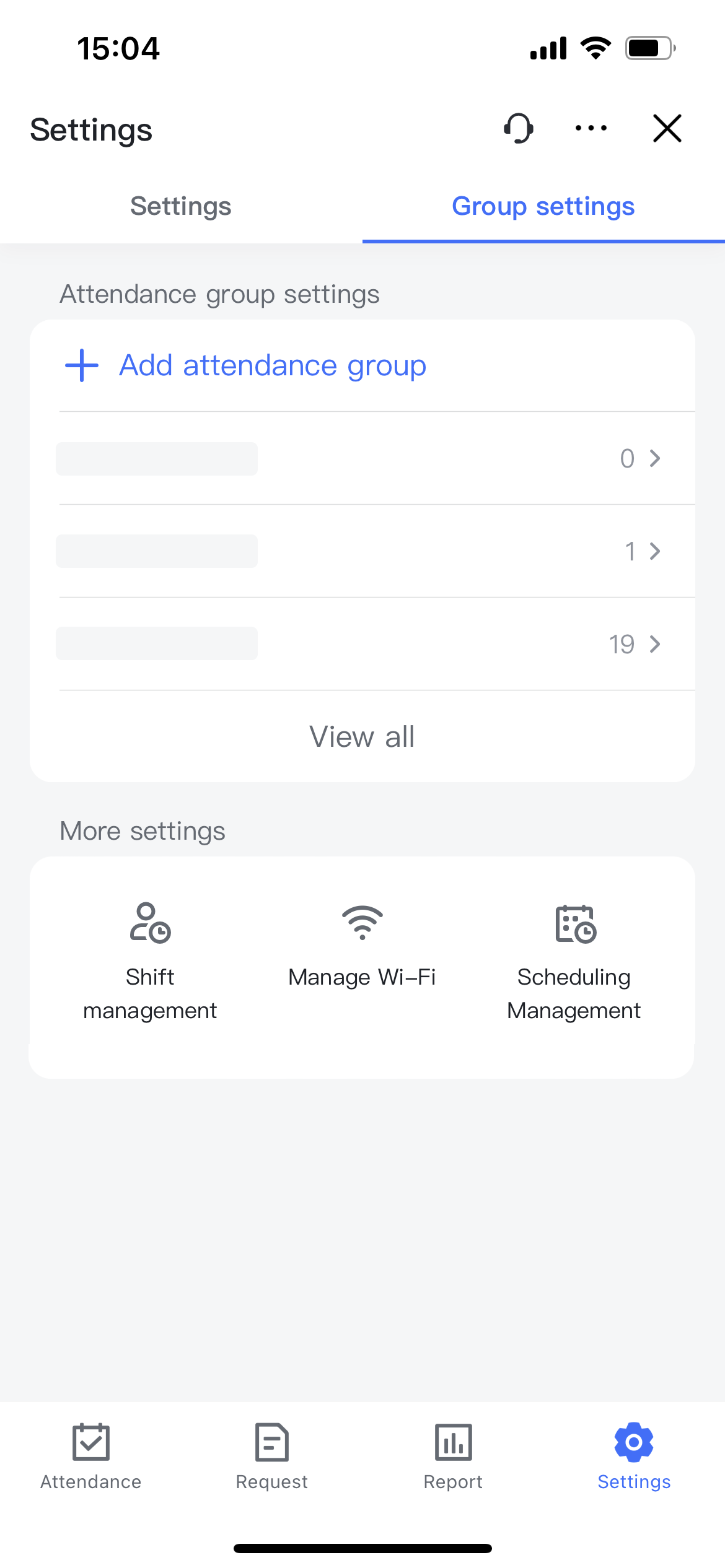
II. Thiết lập một nhóm chấm công
Trên trang Cài đặt nhóm, chạm vào + Thêm nhóm chấm công để tạo một nhóm chấm công mới. Bạn cũng có thể nhấn vào một nhóm hiện có để sửa đổi nó.
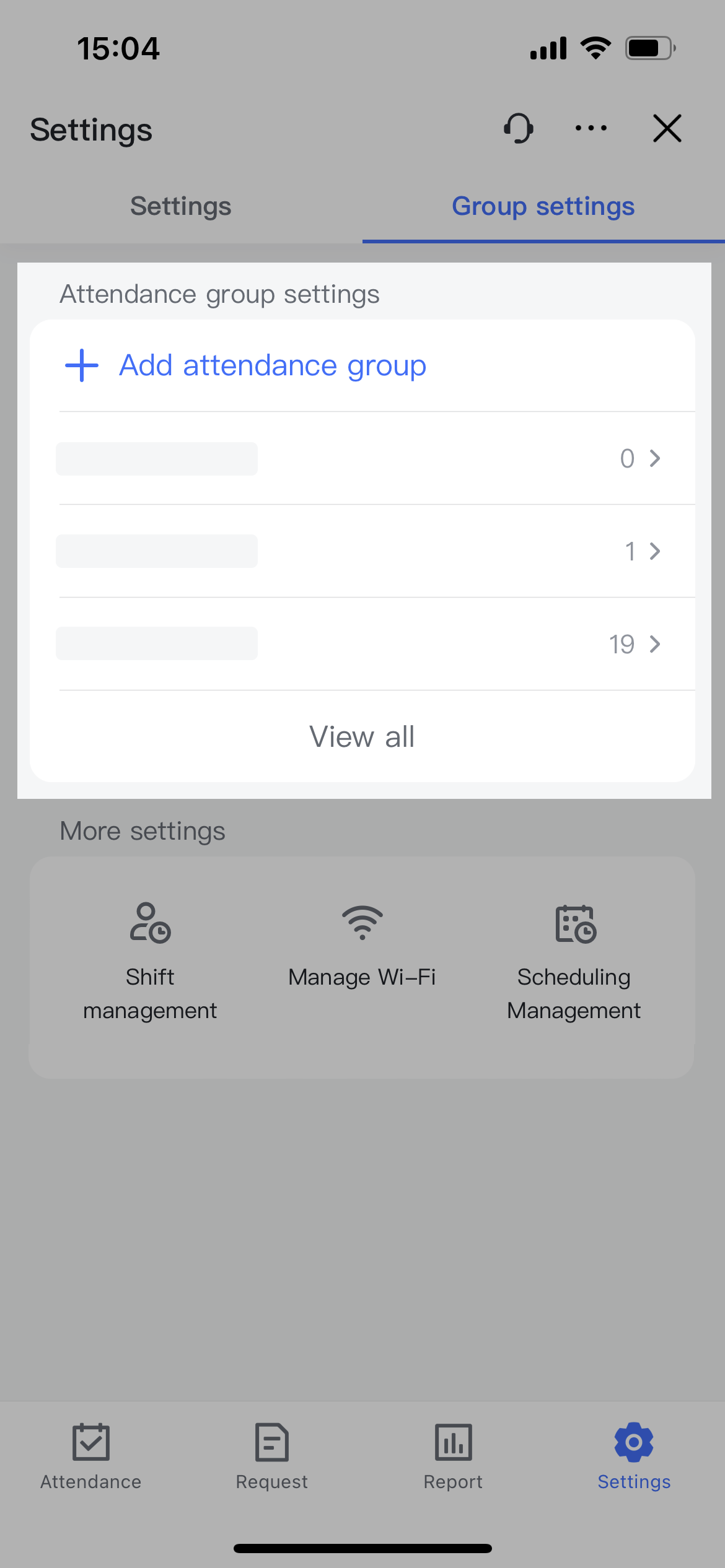
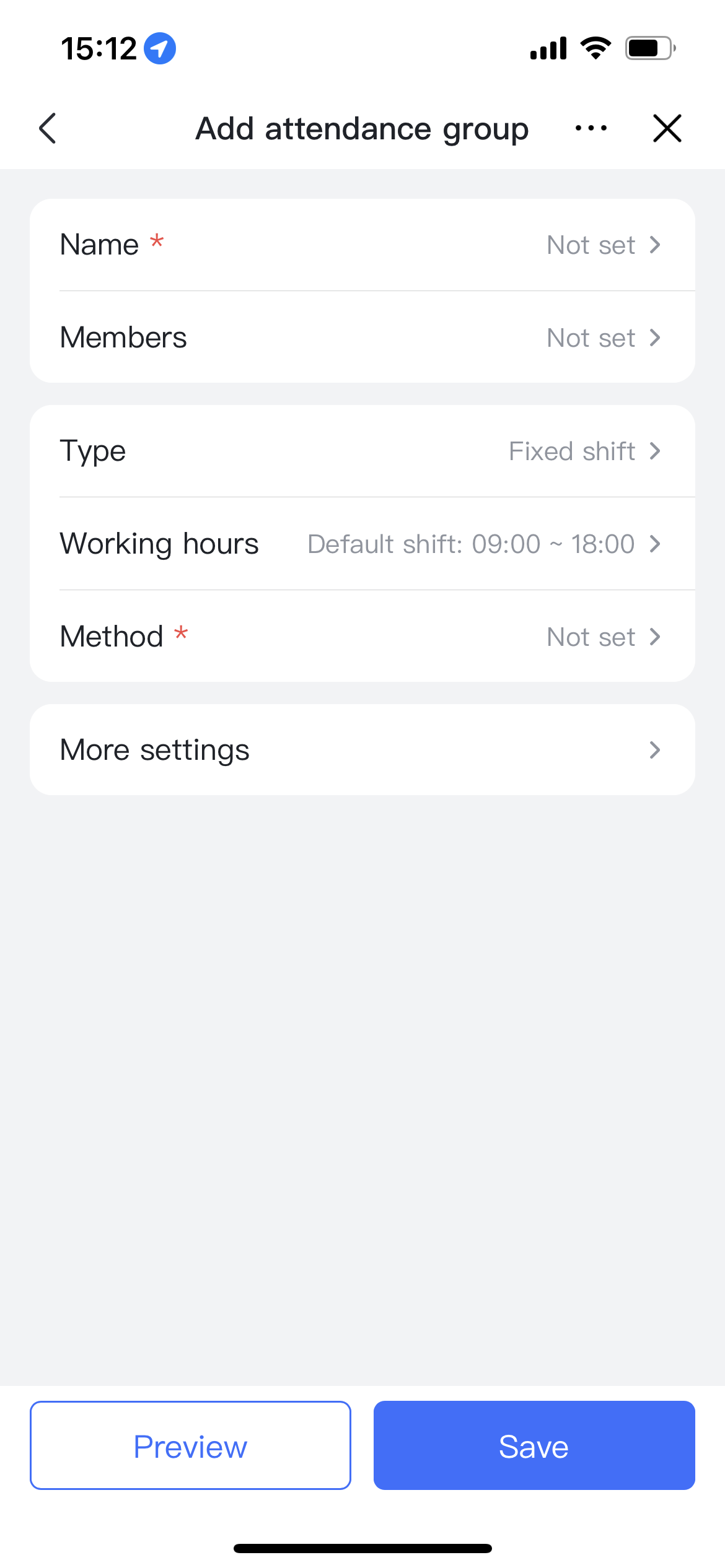
2.1 Đặt tên nhóm chấm công
Chạm vào Tên và nhập tên cho nhóm chấm công. Tên không được vượt quá 30 ký tự.
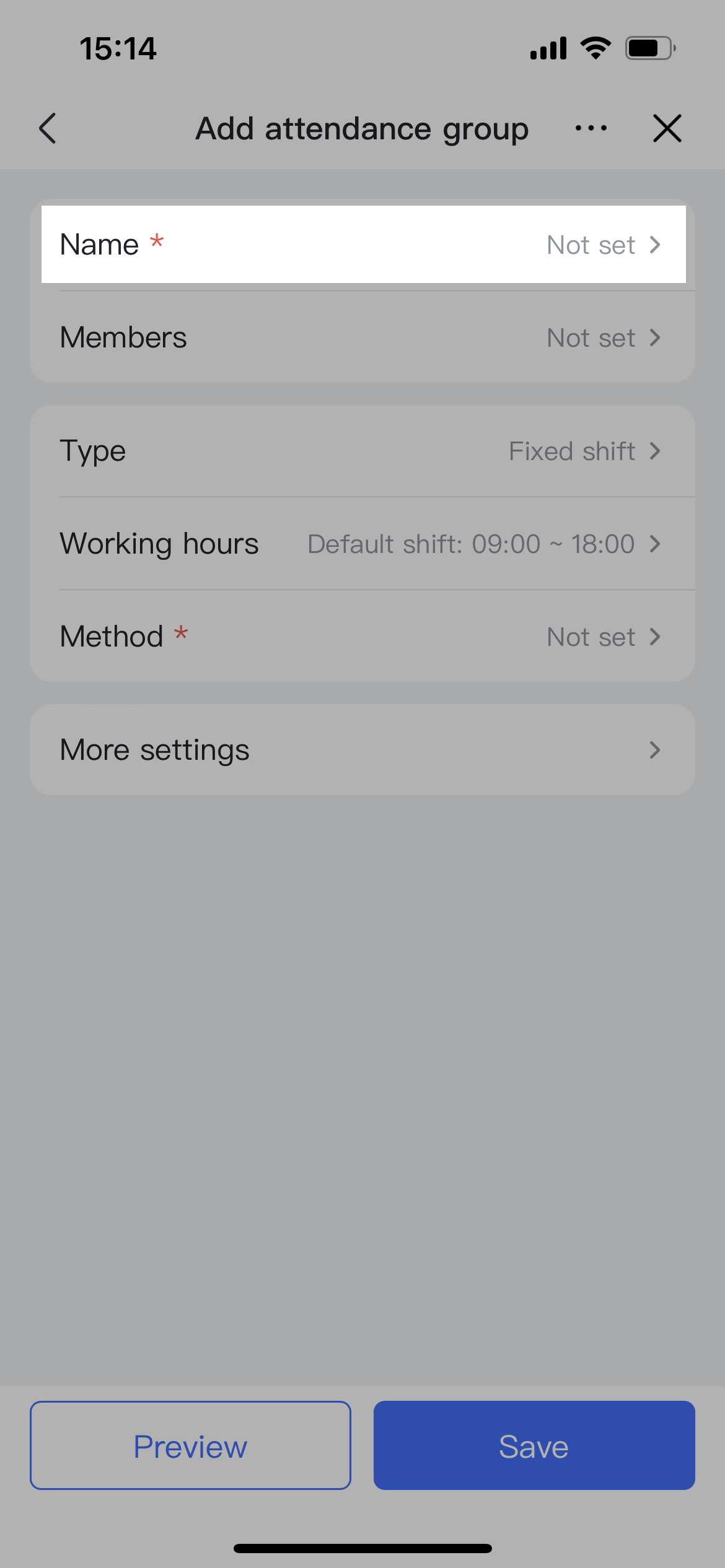
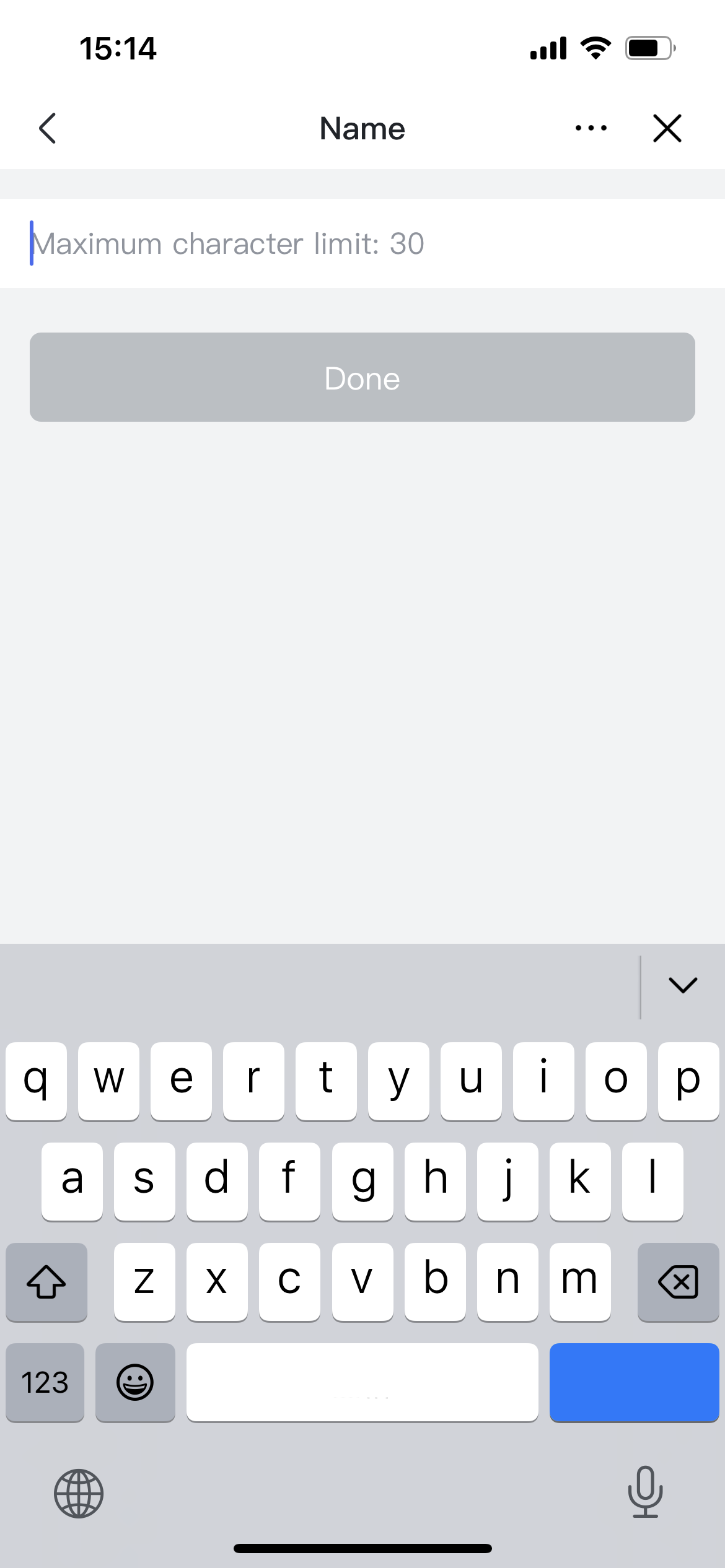
2.2 Thêm thành viên vào nhóm chấm công
Nhấn vào Thành viên. Trong Yêu cầu có mặt, chạm vào + Thêm bộ phận hoặc thành viên để thêm toàn bộ bộ phận hoặc từng thành viên.
Ghi chú:
-
Nếu một bộ phận hoặc thành viên bạn chọn đã ở trong một nhóm chấm công khác, sau khi bạn hoàn tất cài đặt của mình, họ sẽ được chuyển từ nhóm đó sang nhóm này.
-
Bạn cũng có thể đặt các thành viên trong phần Chấm công tùy chọn, thao tác này sẽ loại bỏ những người không cần phải chấm công khỏi danh sách Yêu cầu tham dự.
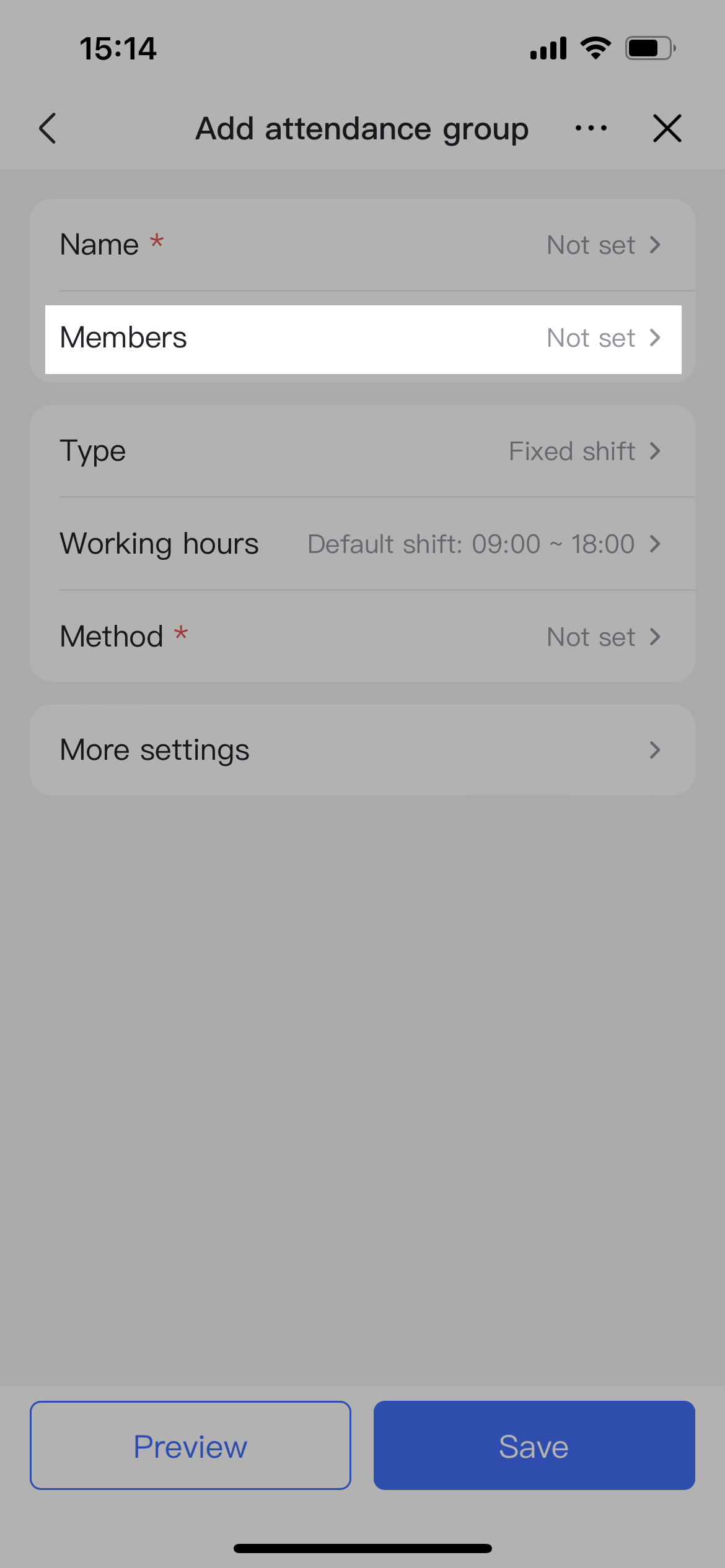
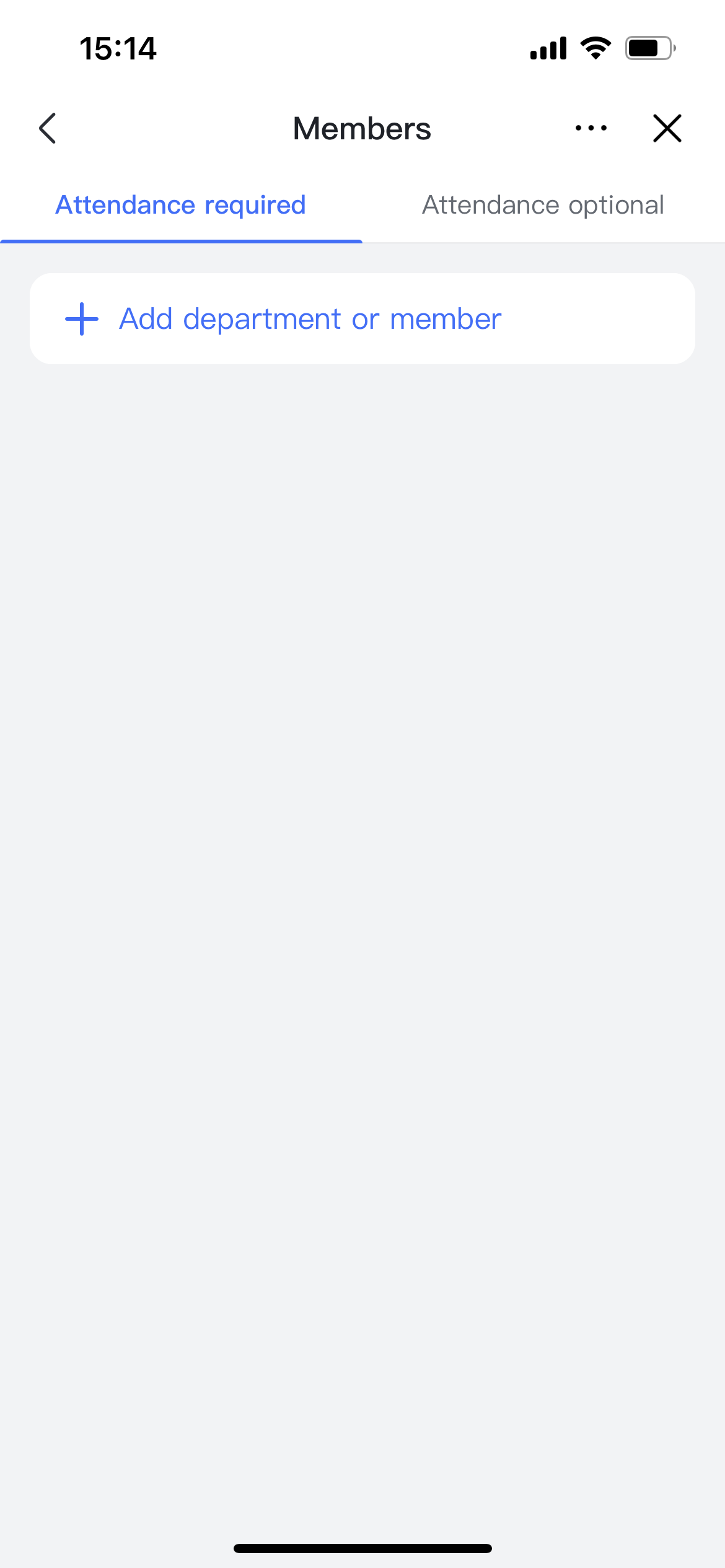
2.3 Chọn hình thức chấm công
Nhấn vào Loại để đặt loại chấm công.
|
Các loại chấm công
|
Mô tả
|
Chú ý
|
|
Ca cố định
|
Nhân viên bắt đầu và kết thúc ca làm việc của họ vào một thời điểm cố định hàng ngày.
|
|
|
Ca làm việc theo lịch trình
|
Nhân viên bắt đầu và kết thúc ca làm việc của họ dựa trên lịch trình mỗi ngày.
|
|
|
Ca linh hoạt
|
Nhân viên không có giờ cố định. Thời gian làm việc được tính dựa trên thời gian vào và ra của đồng hồ.
|
Thích hợp cho công nhân linh hoạt, từ xa và hợp đồng.
|

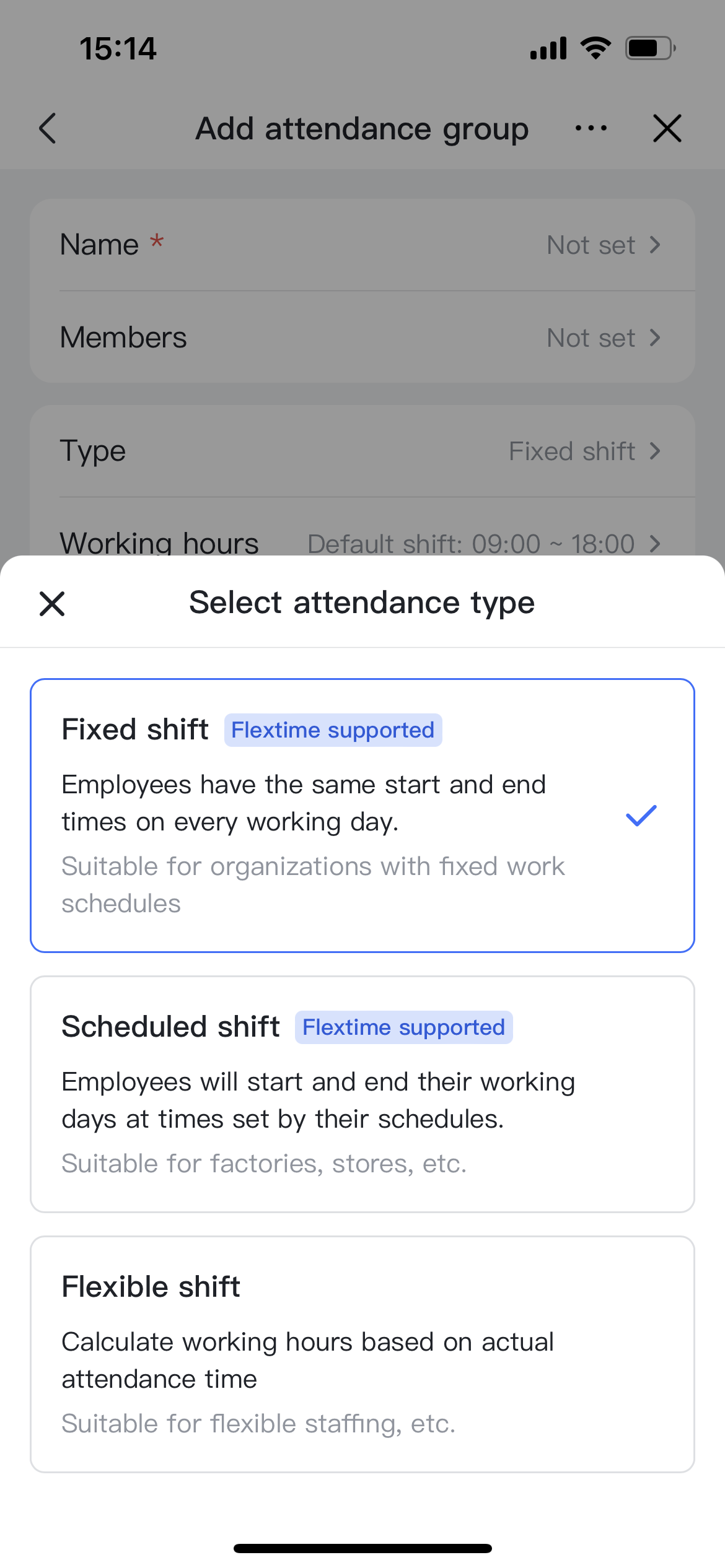
1. Ca cố định
Nếu chọn Ca cố định thì cần nhập Giờ làm việc.
|
Cài đặt
|
Mô tả
|
Chú ý
|
|
Quy tắc thời gian
|
Ngày làm việc: Đặt ngày nào là ngày làm việc.
Ca: Đặt thời gian thay ca cho ngày làm việc. Chọn ca làm việc hiện có hoặc thêm ca làm việc mới.
|
|
|
Tự động thiết lập ngày lễ dựa trên lịch nghỉ lễ
|
Khi được bật, các ngày lễ sẽ tự động được lên lịch dựa trên lịch nghỉ lễ.
|
Hiện hỗ trợ các ngày nghỉ lễ ở nhiều quốc gia và khu vực.
|
|
Định cấu hình ngày đặc biệt
|
Định cấu hình các ngày bổ sung sẽ yêu cầu bấm giờ vào/ra ngoài những ngày trên.
|
Định cấu hình ca làm việc theo những yêu cầu của lịch trình
|
Lưu ý: Khi có các ngày xung đột, hệ thống phân cấp mức độ ưu tiên sau sẽ được tuân theo: Ngày đặc biệt > Ngày lễ > Ngày làm việc hoặc ngày nghỉ.
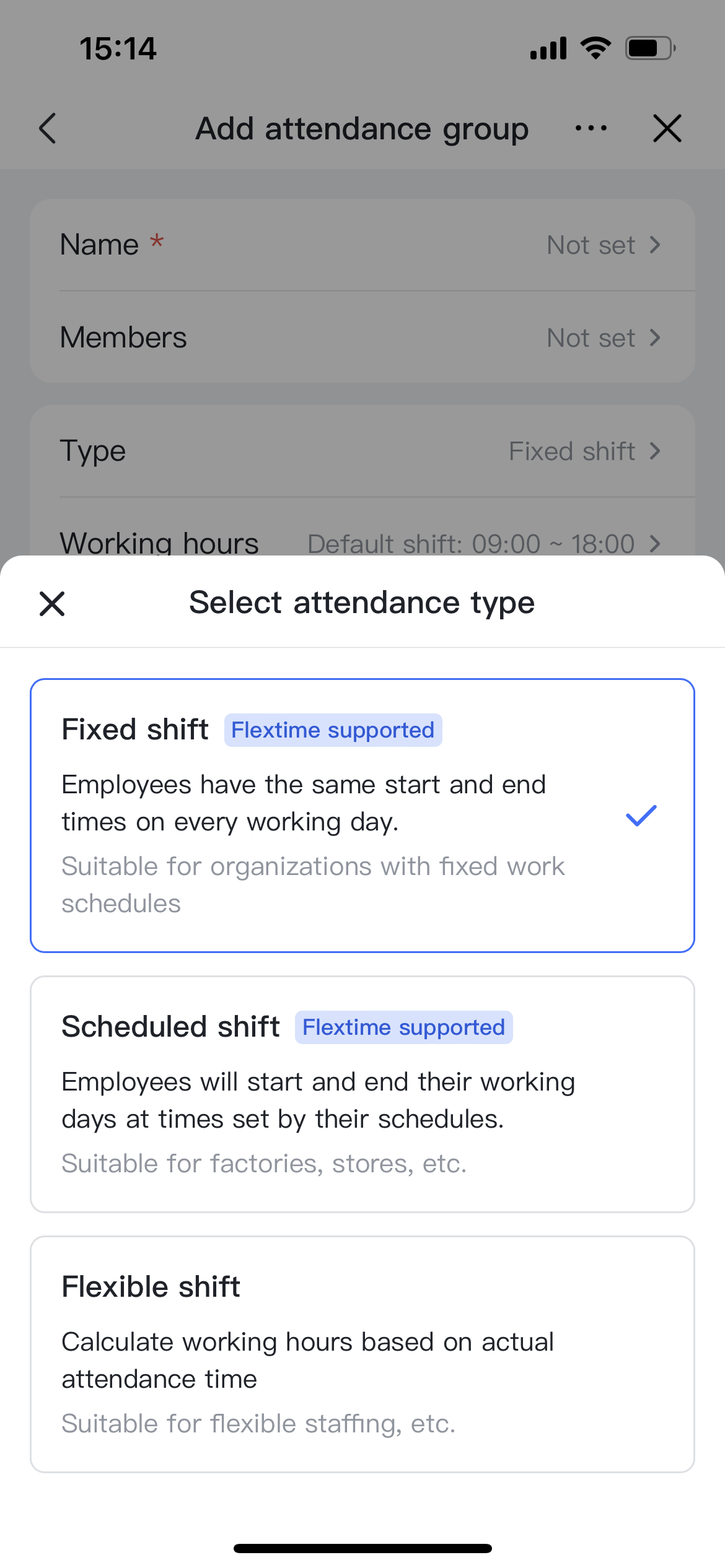
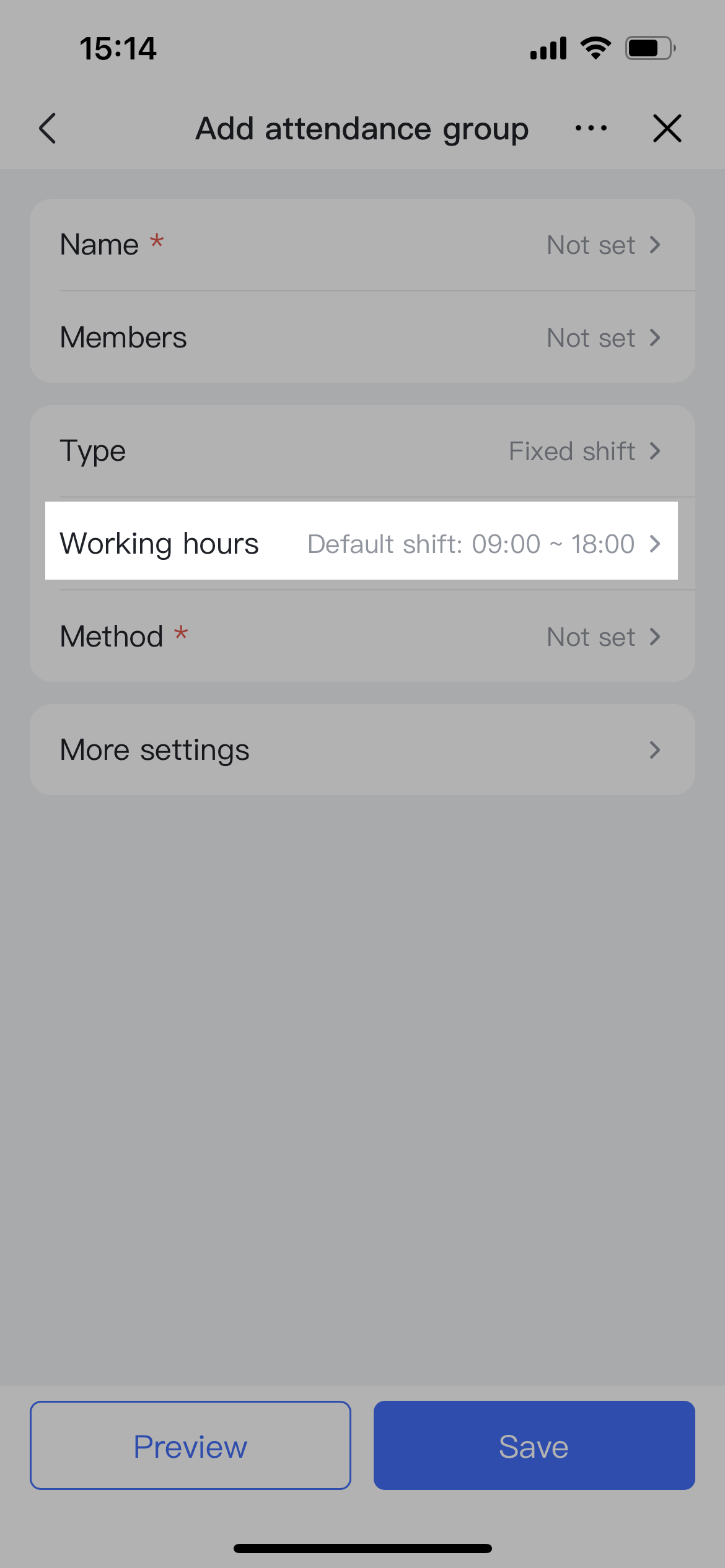
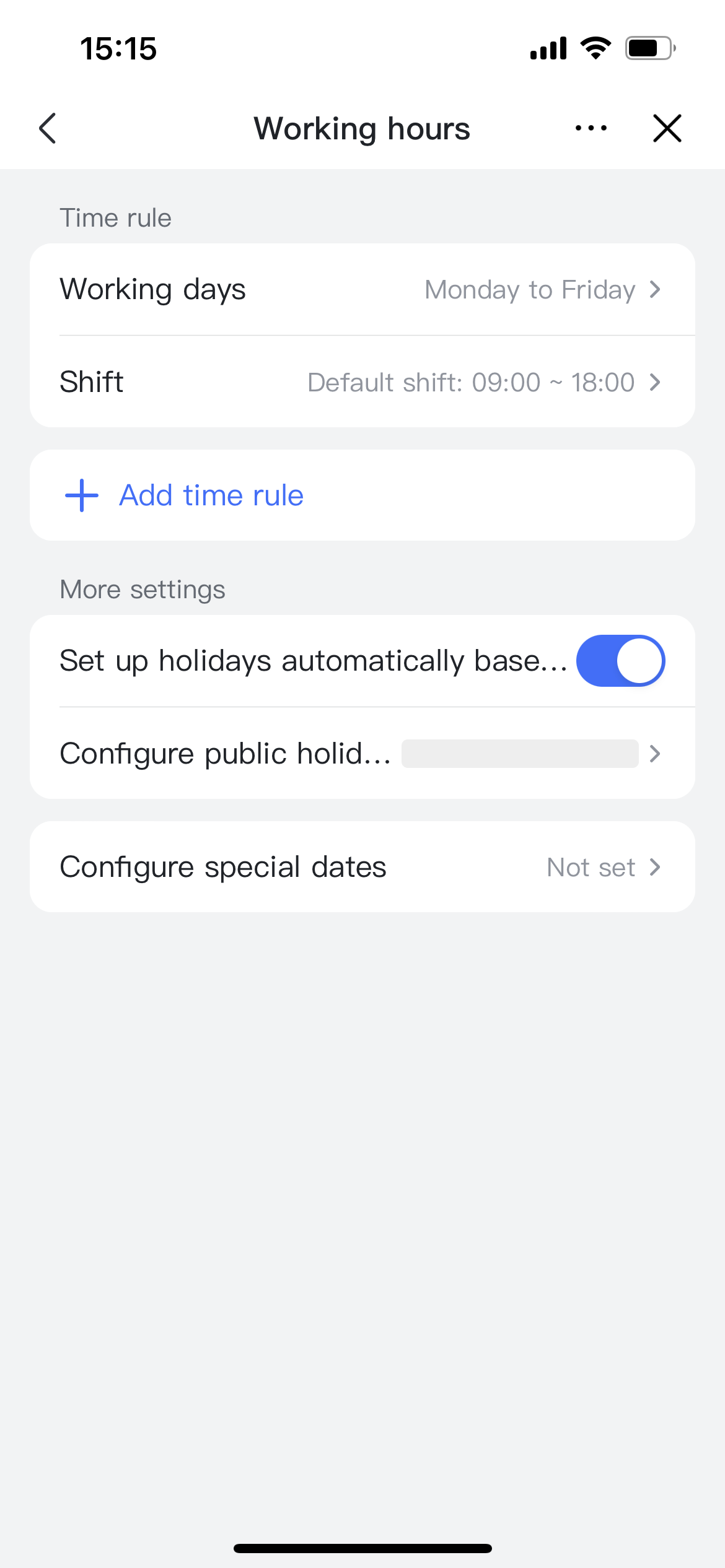
2. Ca làm việc theo lịch trình
Nếu chọn Ca đã lên lịch, bạn cần thiết lập những ngày nghỉ lễ. Khi bạn đã đặt nhóm tham dự, hãy nhấn vào Lưu và lên lịch để được chuyển hướng đến trang lập lịch.
Nếu bạn đang chỉnh sửa ca làm việc của một nhóm chấm công hiện có, bạn có thể chạm vào Lên lịch trên trang nhóm chấm công để được chuyển hướng đến lập lịch hoặc đi tới Quản lý lập lịch trong trang Cài đặt của ứng dụng chấm công.
Xem "V. Quản lý lập lịch trình" bên dưới để biết thêm về cách chỉnh sửa lịch trình.
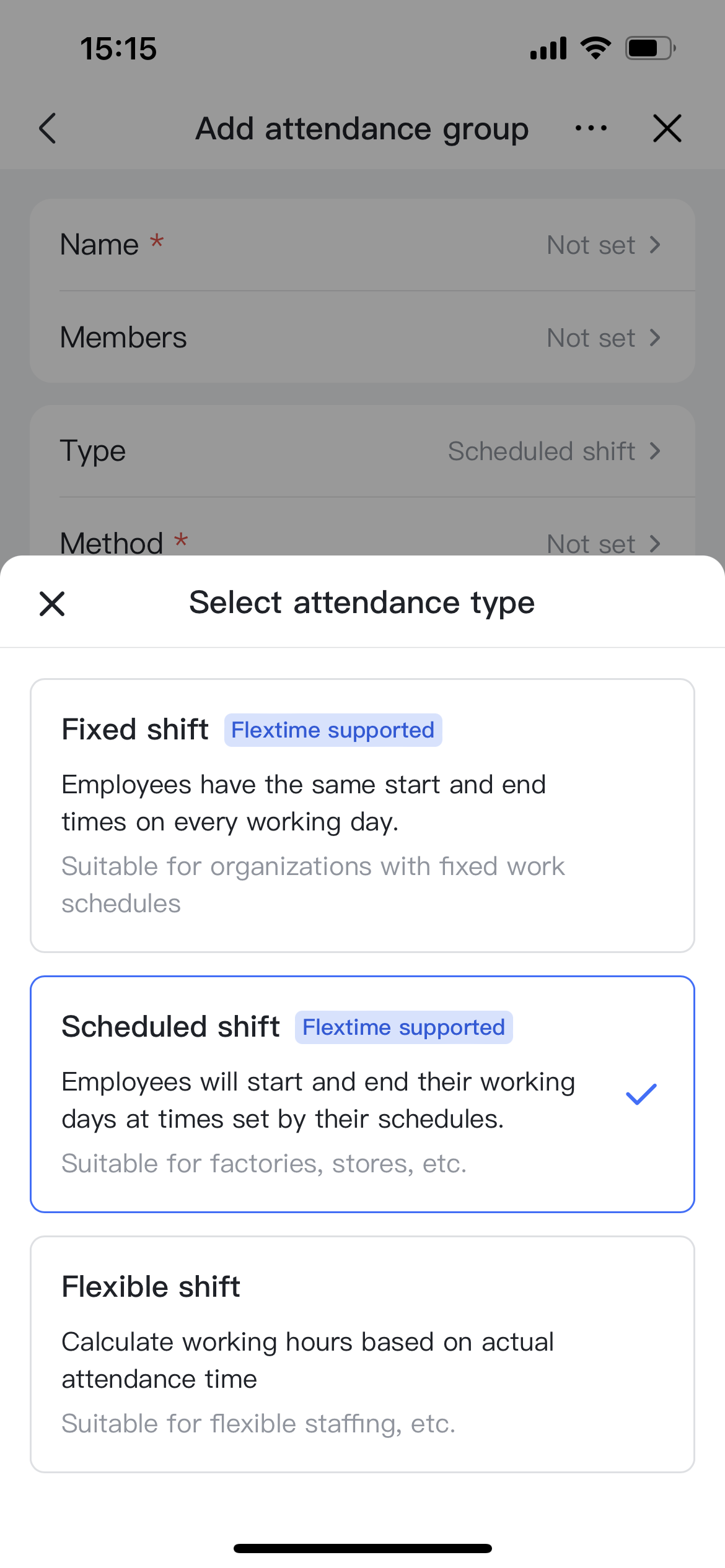
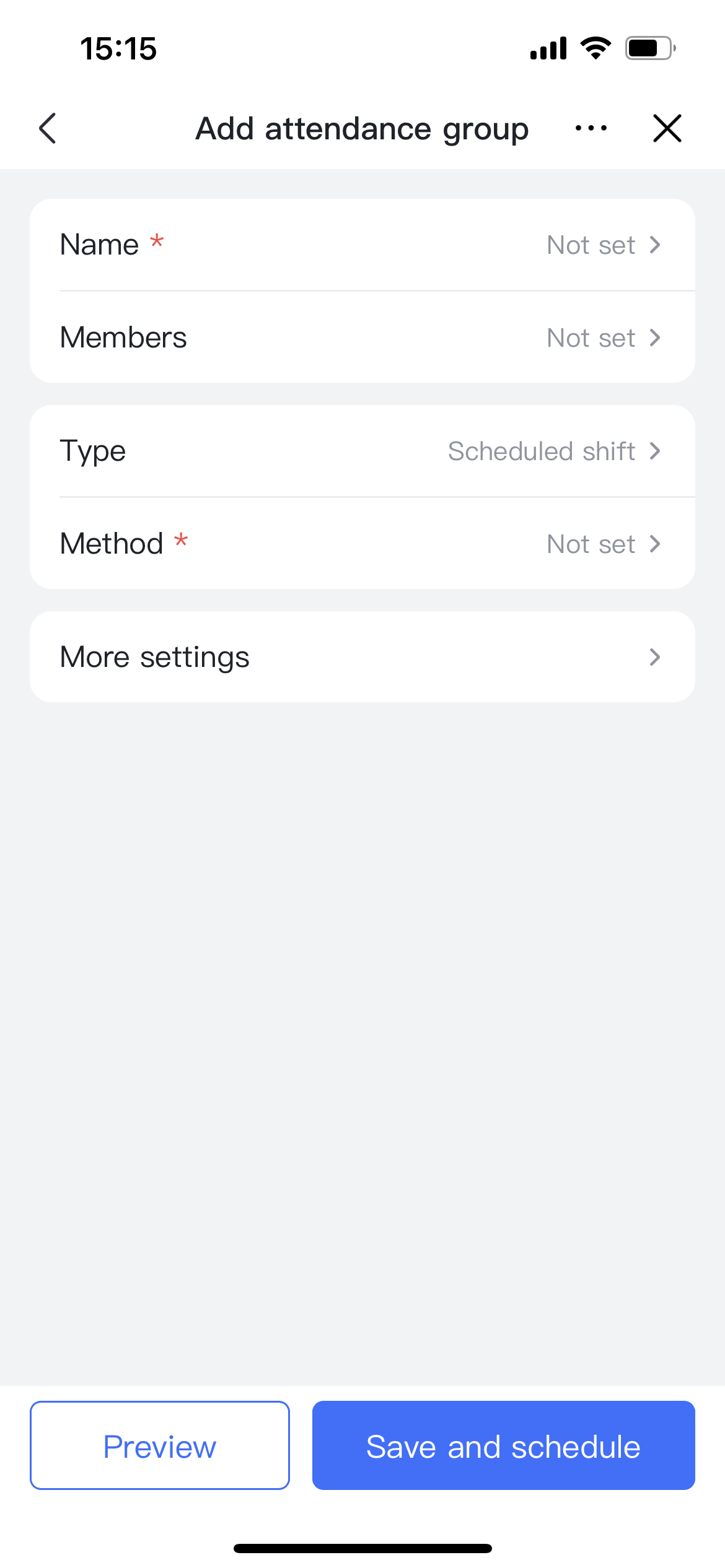
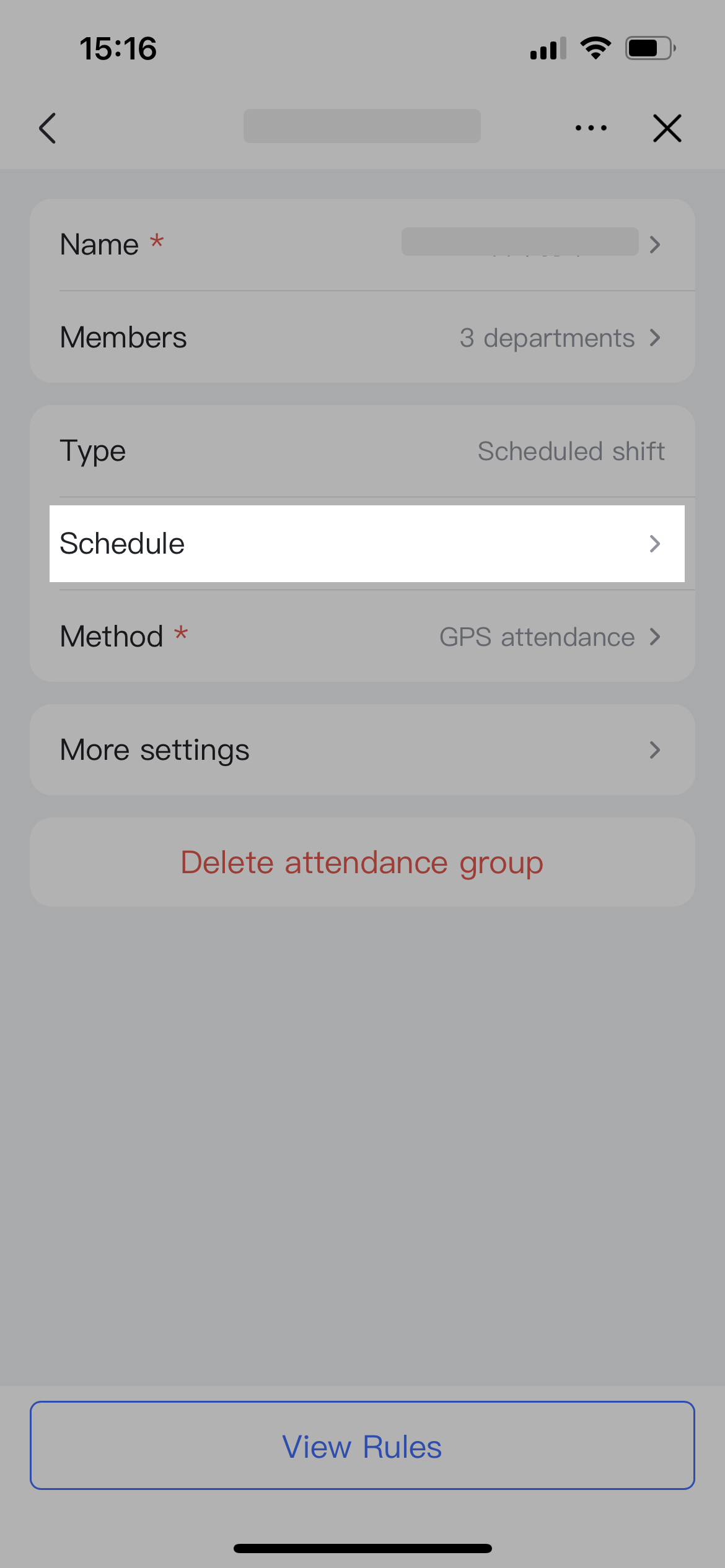
3. Ca làm việc linh hoạt
Nếu chọn Ca linh hoạt thì cần thiết lập cấu hình Giờ làm việc.
|
Cài đặt
|
Mô tả
|
Chú ý
|
|
Thời gian bắt đầu và kết thúc
|
Đặt thời gian bắt đầu và kết thúc cho phép bấm giờ vào/ra.
|
Nhân viên có thể bấm giờ vào/ra bất cứ lúc nào trong khoảng thời gian này (tối đa 16 lần một ngày), nhưng không được ra ngoài khoảng thời gian đó.
|
|
Ngày làm việc
|
Đặt những ngày giữa Thứ Hai và Chủ Nhật là những ngày làm việc.
|
/
|
|
Cài đặt không có bản ghi
|
Đặt xem việc không bấm giờ vào/ra vào các ngày làm việc có được ghi lại bỏ lỡ bấm giờ vào/ra hay không.
|
Nếu một nhân viên bấm giờ vào nhưng không ra, thì việc bấm giờ ra sẽ luôn được ghi là bỏ lỡ. Nó sẽ không bị ảnh hưởng bởi cài đặt này.
|
|
Tự động thiết lập ngày lễ dựa trên lịch nghỉ lễ
|
Khi được bật, các ngày lễ sẽ tự động được lên lịch dựa trên lịch nghỉ lễ.
|
Hiện hỗ trợ các ngày nghỉ lễ ở nhiều quốc gia và khu vực.
|
|
Định cấu hình ngày đặc biệt
|
Định cấu hình các ngày bổ sung sẽ yêu cầu bấm giờ vào/ ra ngoài những ngày trên.
|
Định cấu hình ca làm việc theo yêu cầu lập lịch trình.
|
Lưu ý: Khi có xung đột về ngày, hệ thống phân cấp mức độ ưu tiên sau sẽ được tuân theo: Ngày đặc biệt > Ngày lễ > Ngày làm việc hoặc ngày nghỉ.
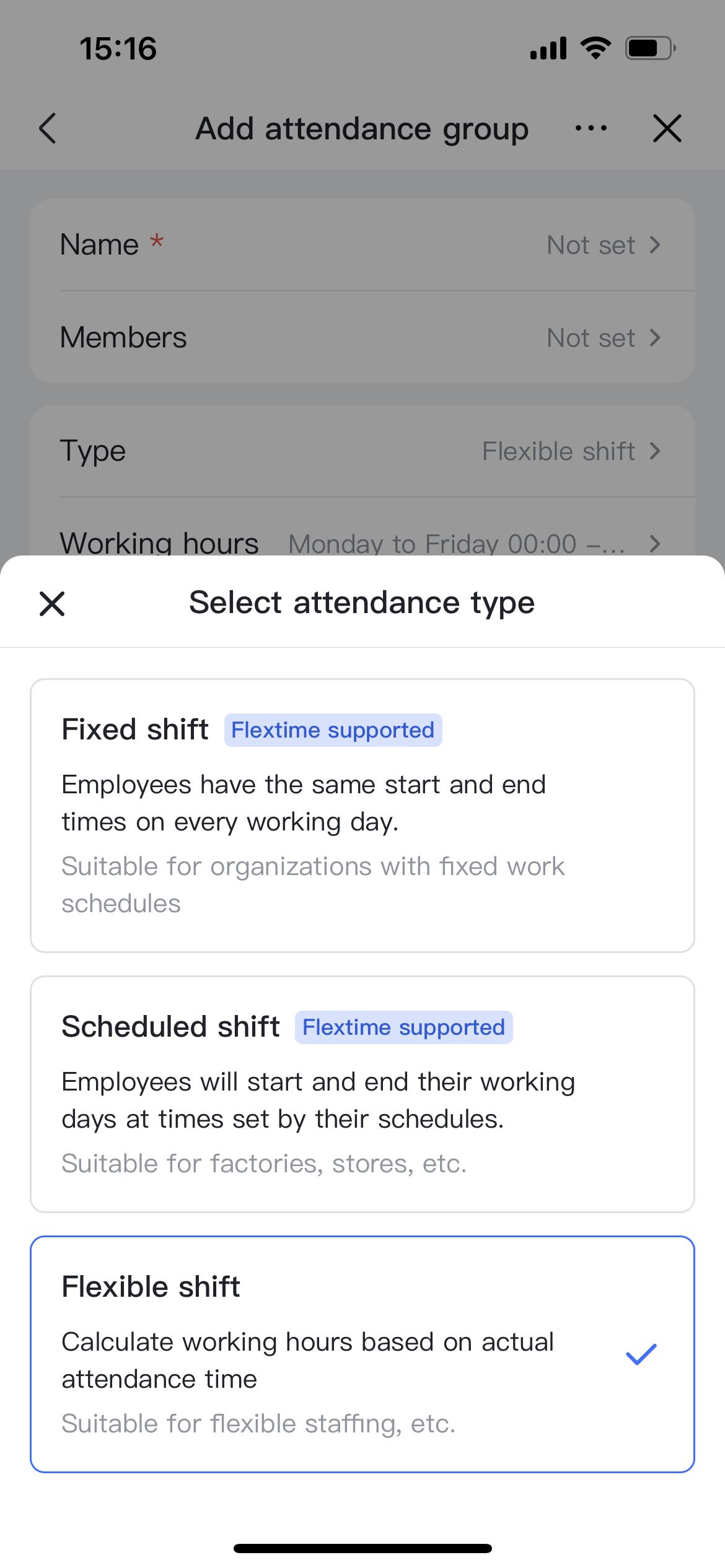
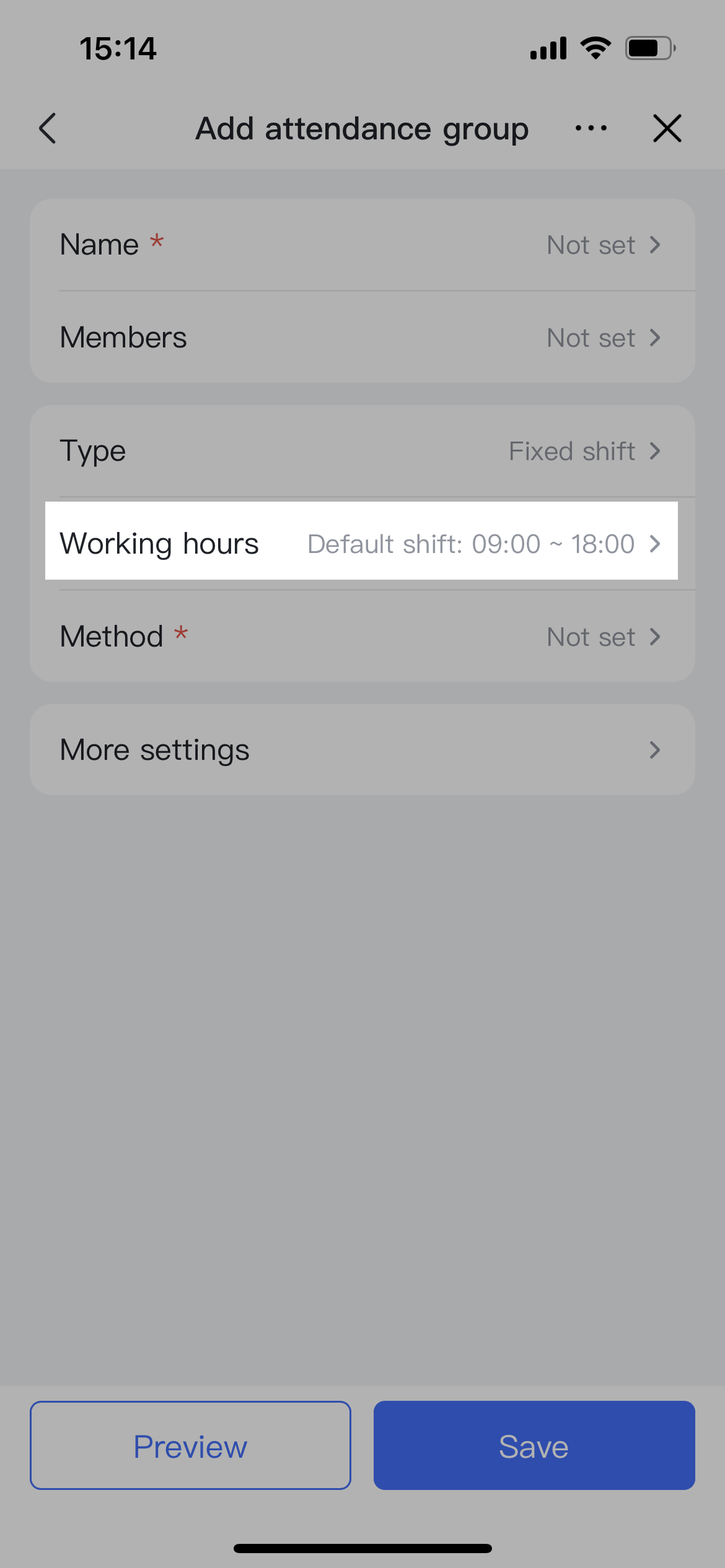
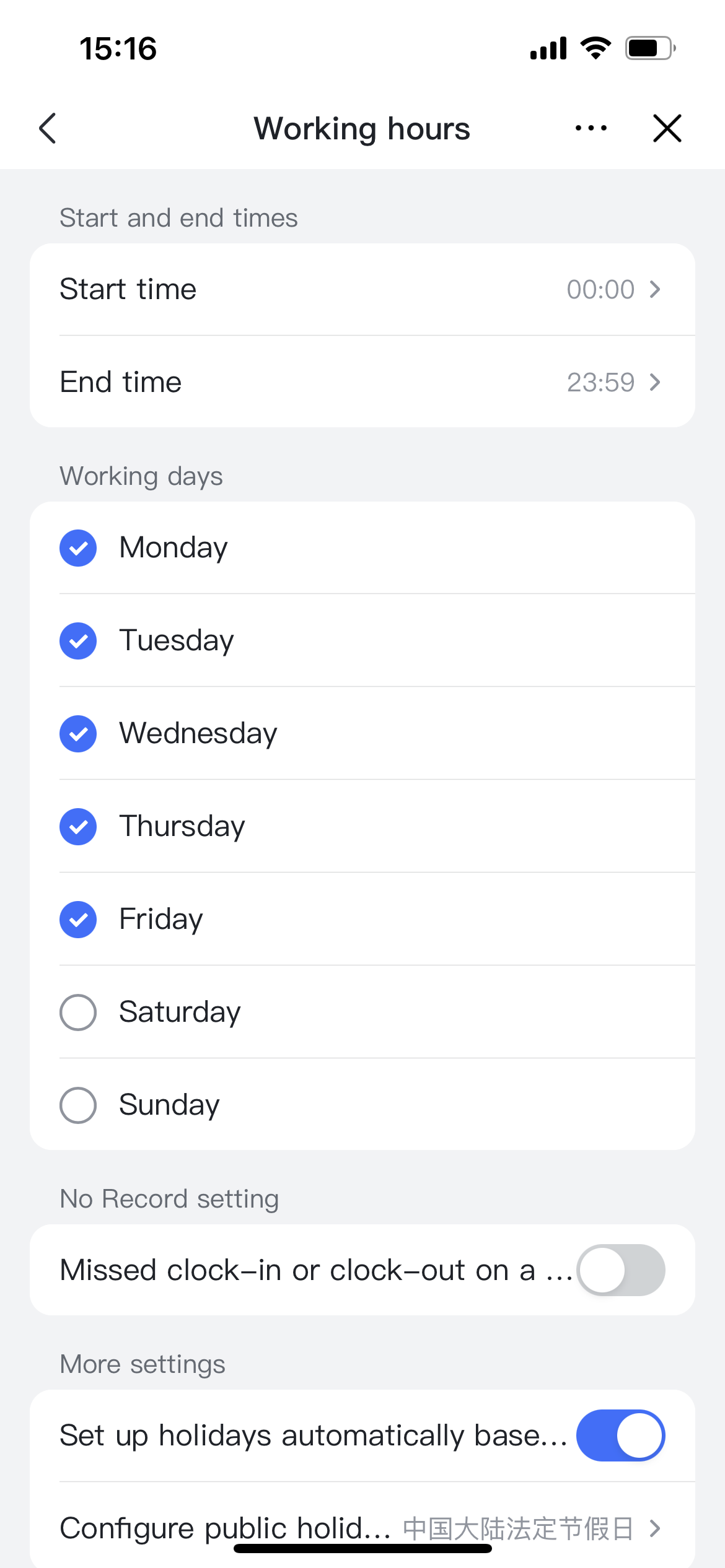
2.4 Đặt phương pháp cho đồng hồ vào/ra
Nhấn vào Phương thức để chọn phương thức vào/ra đồng hồ.
|
Phương pháp cho đồng hồ vào/ra
|
Sự miêu tả
|
Nhận xét
|
|
Chấm công dựa trên GPS
|
Đặt phạm vi địa lý và khi nhân viên đến địa điểm đã chỉ định, họ có thể bấm giờ vào/ra.
|
Bạn có thể đặt nhiều vị trí và phạm vi bấm giờ vào/ra.
|
|
Chấm công dựa trên Wi-Fi
|
Đặt kết nối Wi-Fi mà nhân viên cần kết nối để bấm giờ vào/ra.
|
Bạn có thể đặt nhiều kết nối Wi-Fi.
|
Lưu ý: Nếu bạn không kích hoạt bất kỳ phương thức chấm công nào, nhân viên sẽ có thể chấm công vào/ra từ bất kỳ đâu và thông qua bất kỳ kết nối mạng nào.
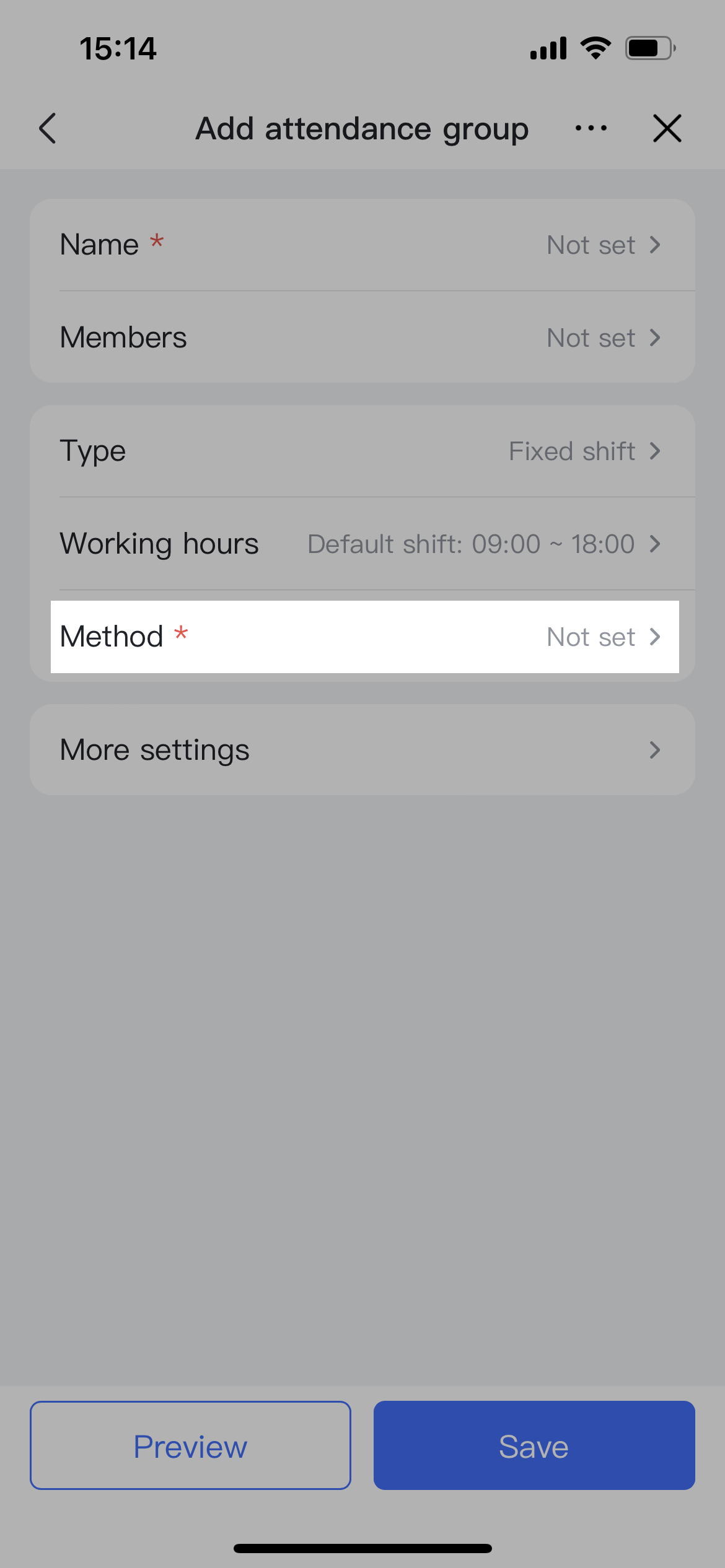
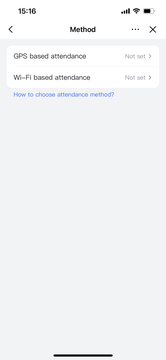
1. Chấm công dựa trên GPS
Vào trang Cài đặt chấm công dựa trên GPS, bật công tắc chấm công dựa trên GPS, chạm vào + Thêm vị trí và làm theo các bước bên dưới.
-
Theo mặc định, vị trí hiện tại của bạn sẽ được phát hiện tự động. Ngoài ra, bạn có thể nhập một vị trí ở trên cùng để tìm kiếm một vị trí khác. Nhấn vào Hoàn thành để chuyển sang bước tiếp theo.
-
Chọn phạm vi bấm giờ vào/ra, chạm vào Tiếp theo và đặt tên vị trí (tên này sẽ được hiển thị cho nhân viên trong ứng dụng Chấm công trên thiết bị di động của họ để giúp họ xác định vị trí bấm giờ vào/ra).
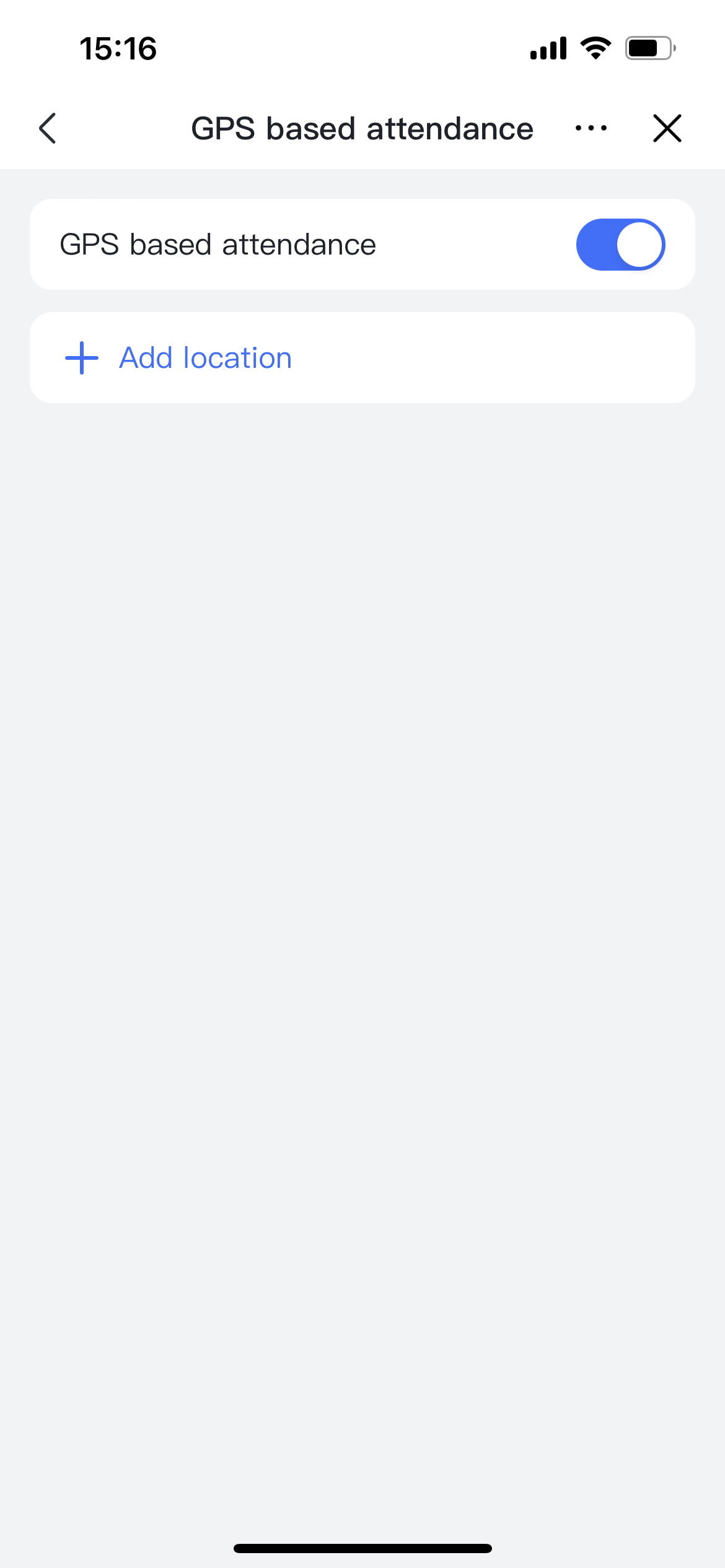
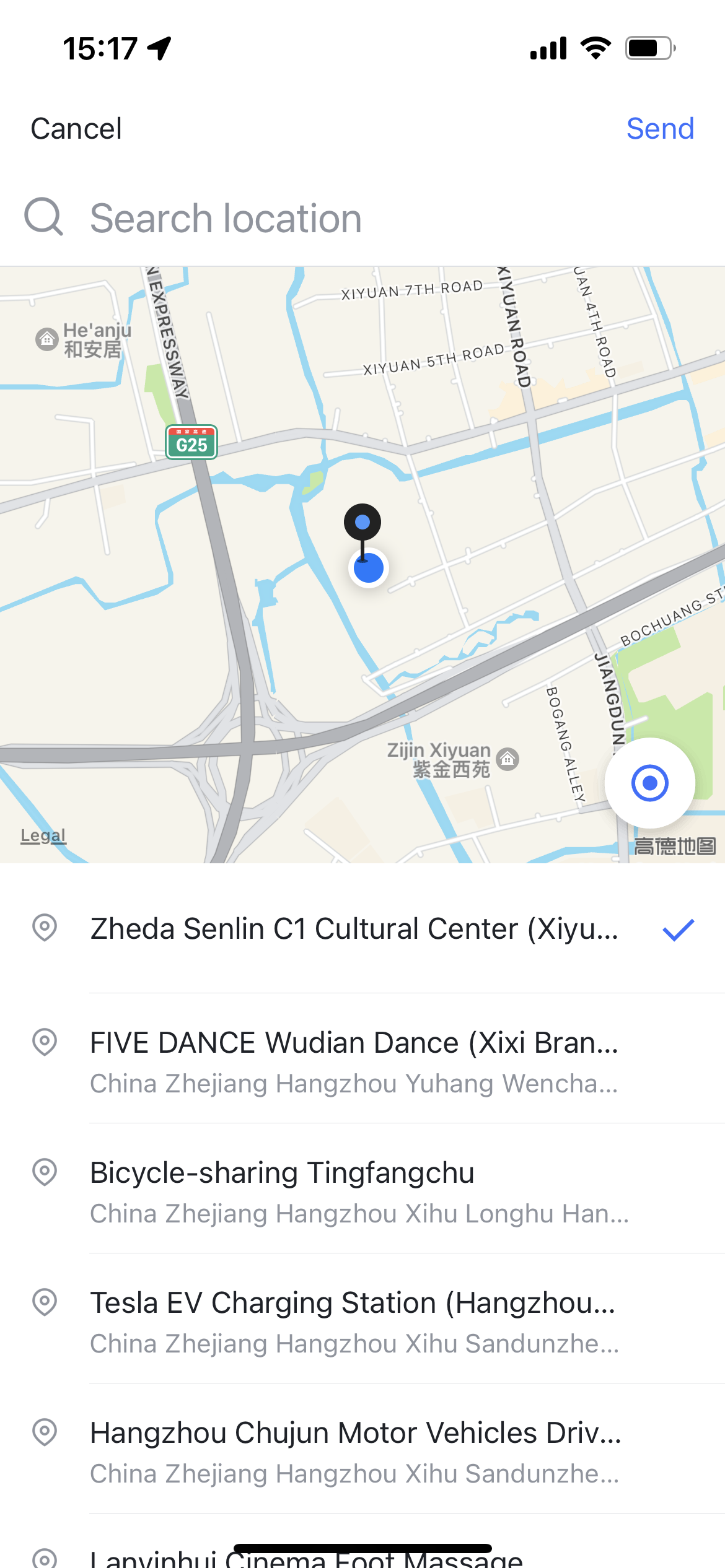
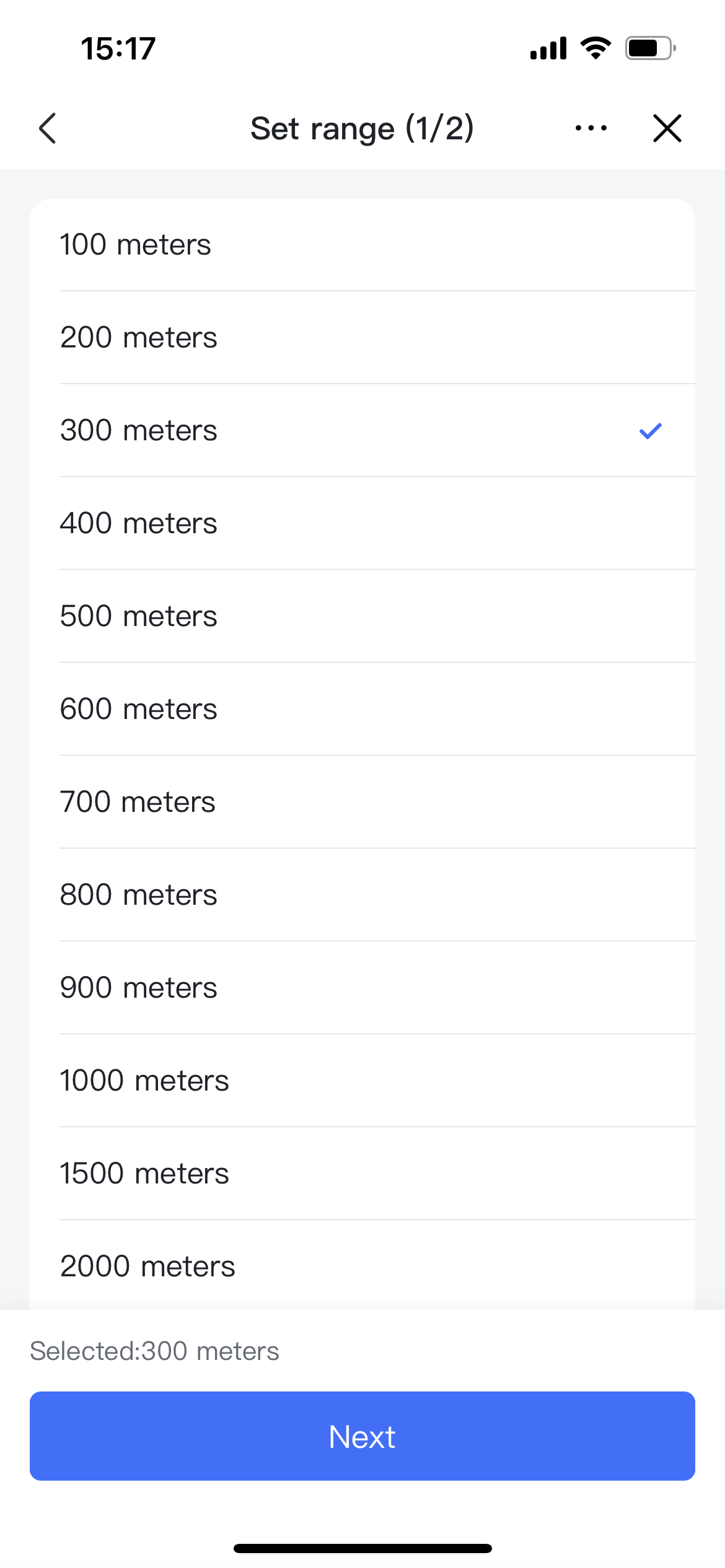
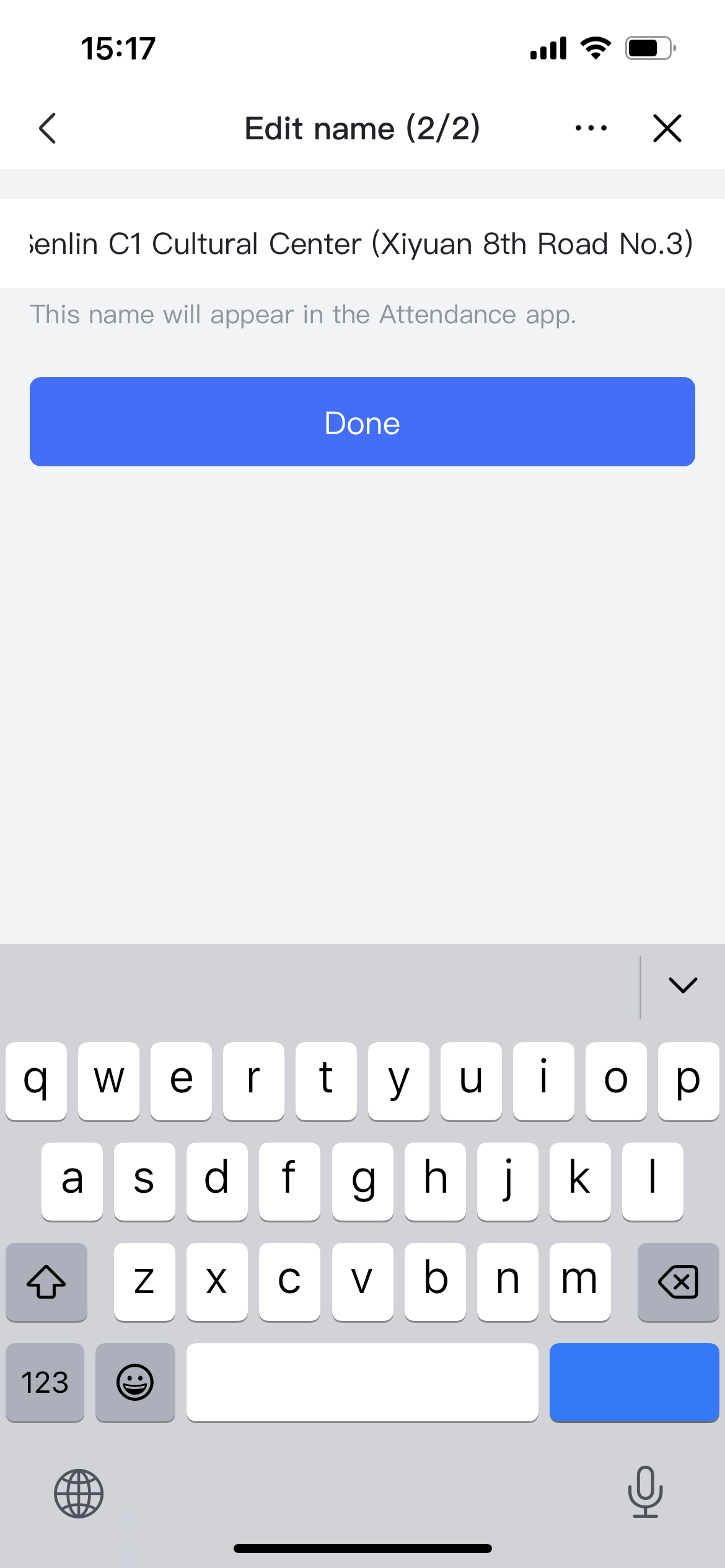
2. Chấm công dựa trên Wi-Fi
Vào trang Cài đặt chấm công dựa trên Wi-Fi, bật công tắc chấm công dựa trên Wi-Fi và nhấn + Thêm mạng chấm công. Hệ thống sẽ tự động phát hiện mạng Wi-Fi mà bạn đã kết nối. Sau khi xác nhận, chạm vào Xác nhận.
Lưu ý:
-
Nếu có điện thoại Android, bạn có thể thêm tất cả các mạng Wi-Fi mà bạn hiện có thể kết nối. Nếu có điện thoại Apple, bạn chỉ có thể thêm mạng Wi-Fi mà bạn hiện đang kết nối.
-
Vì các tổ chức thường sử dụng thiết bị Wi-Fi của cùng một nhà sản xuất trên toàn bộ trang web của họ, bạn nên kiểm tra các mạng Wi-Fi có thông tin thiết bị tương tự để tránh thêm kết nối sai.
-
Hiện tại, trong ứng dụng dành cho thiết bị di động, không thể xem và quản lý thông tin Wi-Fi được thêm dựa trên địa chỉ IP. Nếu bạn cần thực hiện việc này, vui lòng thực hiện trong Quản trị chấm công.
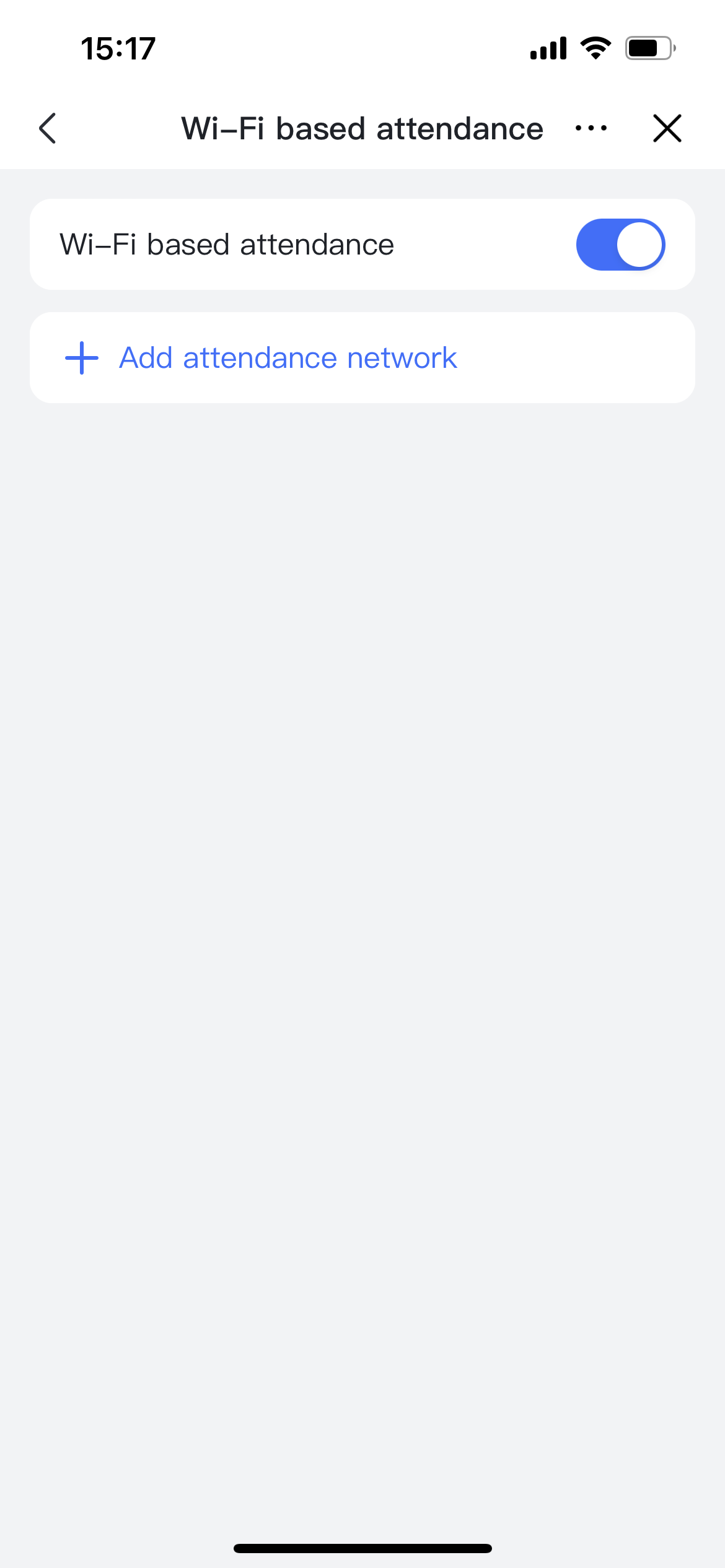
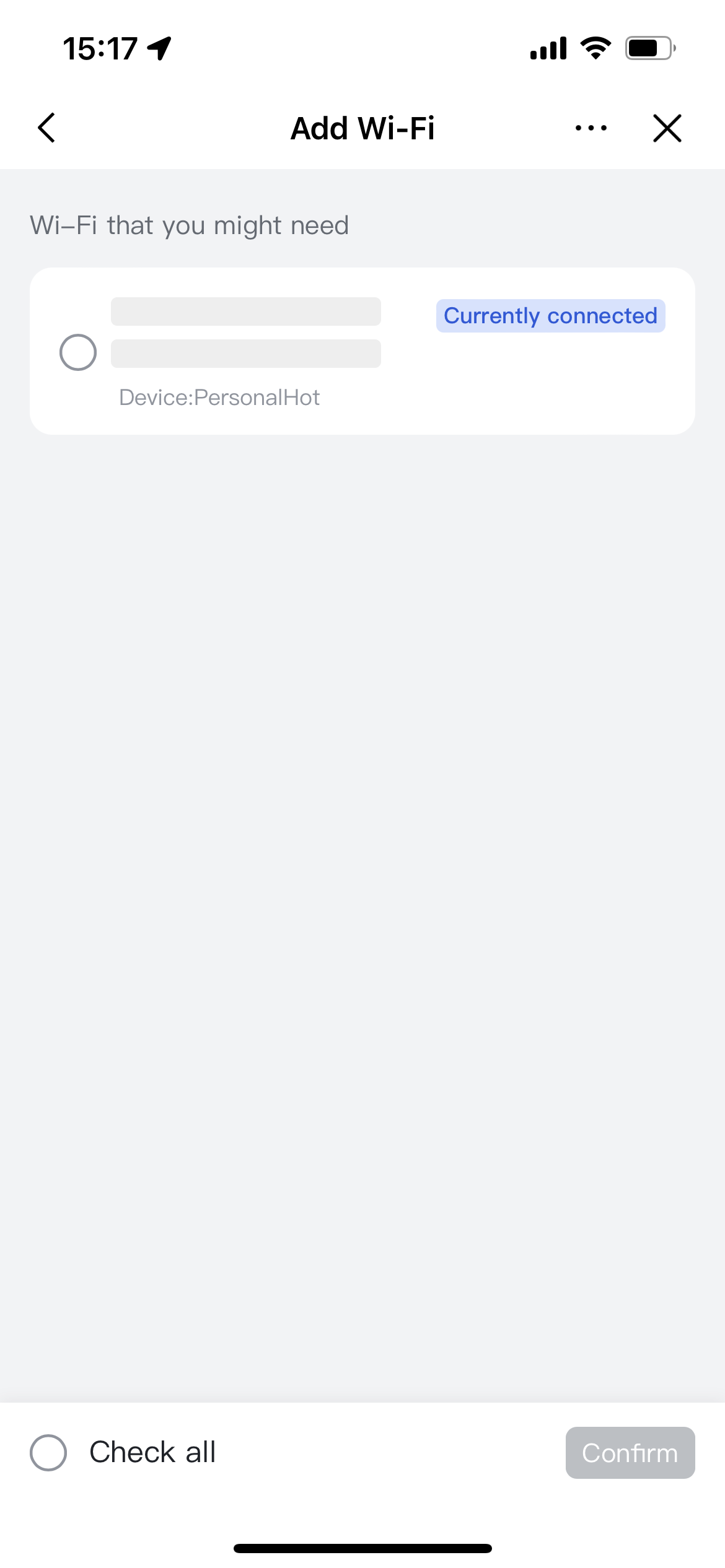
2.5 Định cấu hình cài đặt bổ sung
Nhấn vào Cài đặt khác để đặt quy tắc tham dự bổ sung.
|
Cài đặt
|
Mô tả
|
Chú ý
|
|
Múi giờ
|
Đặt múi giờ mà nhóm tham dự của bạn sẽ sử dụng.
|
Theo mặc định là GMT+0:00 và có thể được sửa đổi.
|
|
Chủ sở hữu nhóm tham dự
|
Đặt chủ sở hữu và chủ sở hữu phụ của nhóm tham dự.
|
1. Chủ sở hữu nhóm tham gia có thể chỉnh sửa quy tắc nhóm tham dự và thêm chủ sở hữu phụ.
2. Chủ sở hữu phụ của nhóm chấm công không thể chỉnh sửa quy tắc nhóm chấm công, nhưng họ có thể xem và xuất dữ liệu nhóm chấm công, đồng thời họ có thể lên lịch thay đổi cho các nhóm chấm công theo ca đã lên lịch. |
|
Yêu cầu ảnh khi bấm giờ vào hoặc ra
|
Đặt xem có cần chụp ảnh mỗi khi nhân viên bấm giờ vào/ra hay không.
|
Tùy chọn này được tắt theo mặc định. Khi được bật, nhân viên cần chụp ảnh mỗi khi họ bấm giờ vào/ra.
|
|
Cho phép tham dự bên ngoài
|
Đặt xem có cho phép tham dự bên ngoài hay không và nếu có, hãy định cấu hình quy tắc tham dự bên ngoài:
- Có cần phê duyệt không?
- Nhận xét có cần nhập không?
- Có cần chụp ảnh không?
- Chi tiết địa chỉ có thể được ẩn không?
|
1. Tính năng này được tắt theo mặc định. Khi được bật, nhân viên có thể bấm giờ vào/ra bên ngoài khi làm việc bên ngoài, đi công tác hoặc làm việc tại nhà và hệ thống chấm công có thể ghi lại vị trí địa lý của họ.
2. Bật chấm công dựa trên GPS hoặc Wi-Fi trước khi bạn có thể sử dụng tính năng này.
|
|
Cho phép bấm giờ vào hoặc ra từ ứng dụng dành cho máy tính để bàn
|
Đặt xem nhân viên có thể bấm giờ vào/ra từ ứng dụng dành cho máy tính để bàn của họ hay không.
|
1. Chỉ chấm công dựa trên Wi-Fi khả dụng khi bấm giờ vào/ra từ ứng dụng dành cho máy tính để bàn.
2. Tính năng này được tắt theo mặc định. Khi được bật, nhân viên có thể bấm giờ vào/ra khi máy tính của họ được kết nối với kết nối Wi-Fi được chỉ định.
|
|
Cho phép chỉnh sửa
|
Đặt xem có cho phép sửa hay không và nếu có, hãy định cấu hình giới hạn thời gian và giới hạn số lần sửa.
|
1. Thời hạn chỉnh sửa: Có thể yêu cầu sửa chữa trước bao nhiêu ngày.
2. Giới hạn số lần sửa: Số lần sửa tối đa có thể thực hiện trong một chu kỳ.
3. Hiện tại không thể đặt các loại chỉnh sửa trong ứng dụng dành cho thiết bị di động. Nếu bạn cần thực hiện việc này, vui lòng thực hiện trong Quản trị chấm công.
|
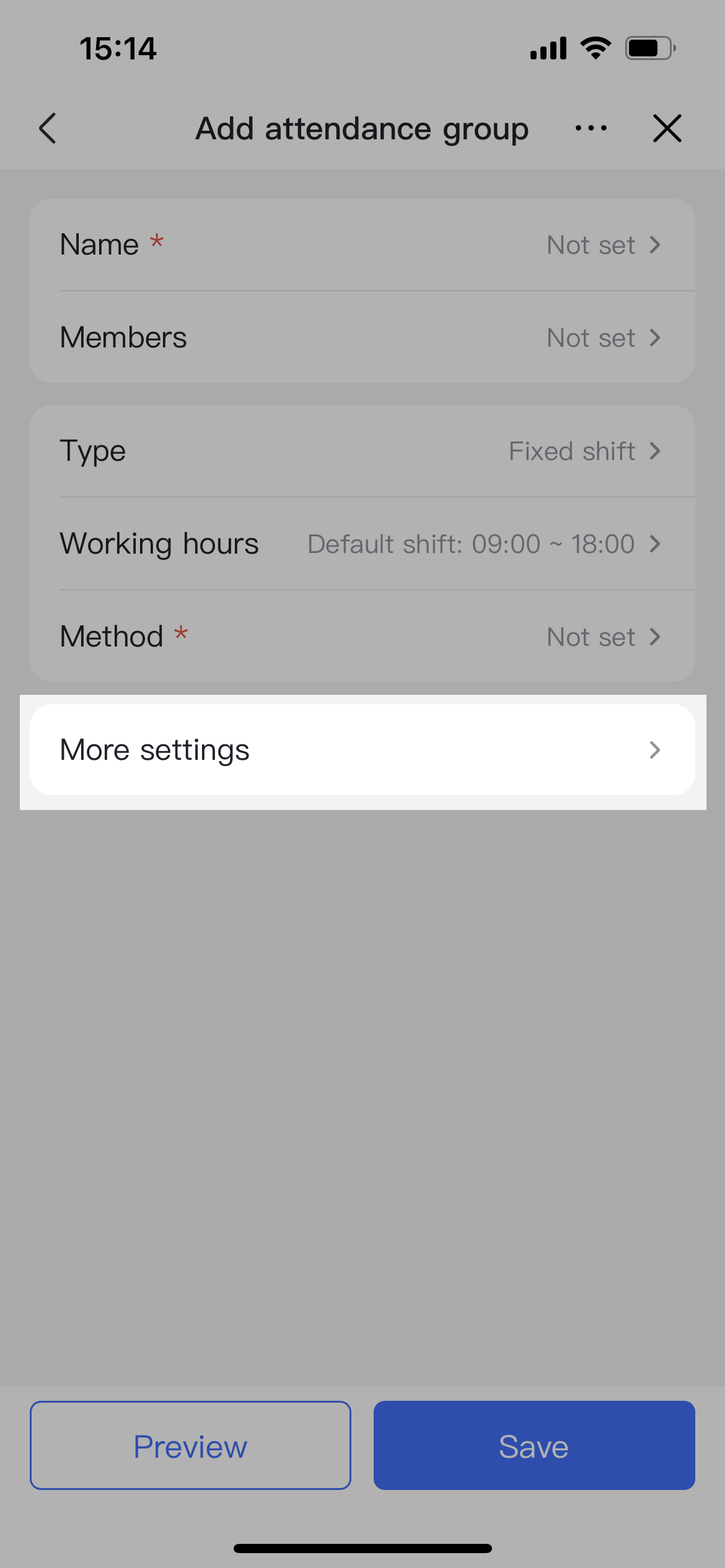
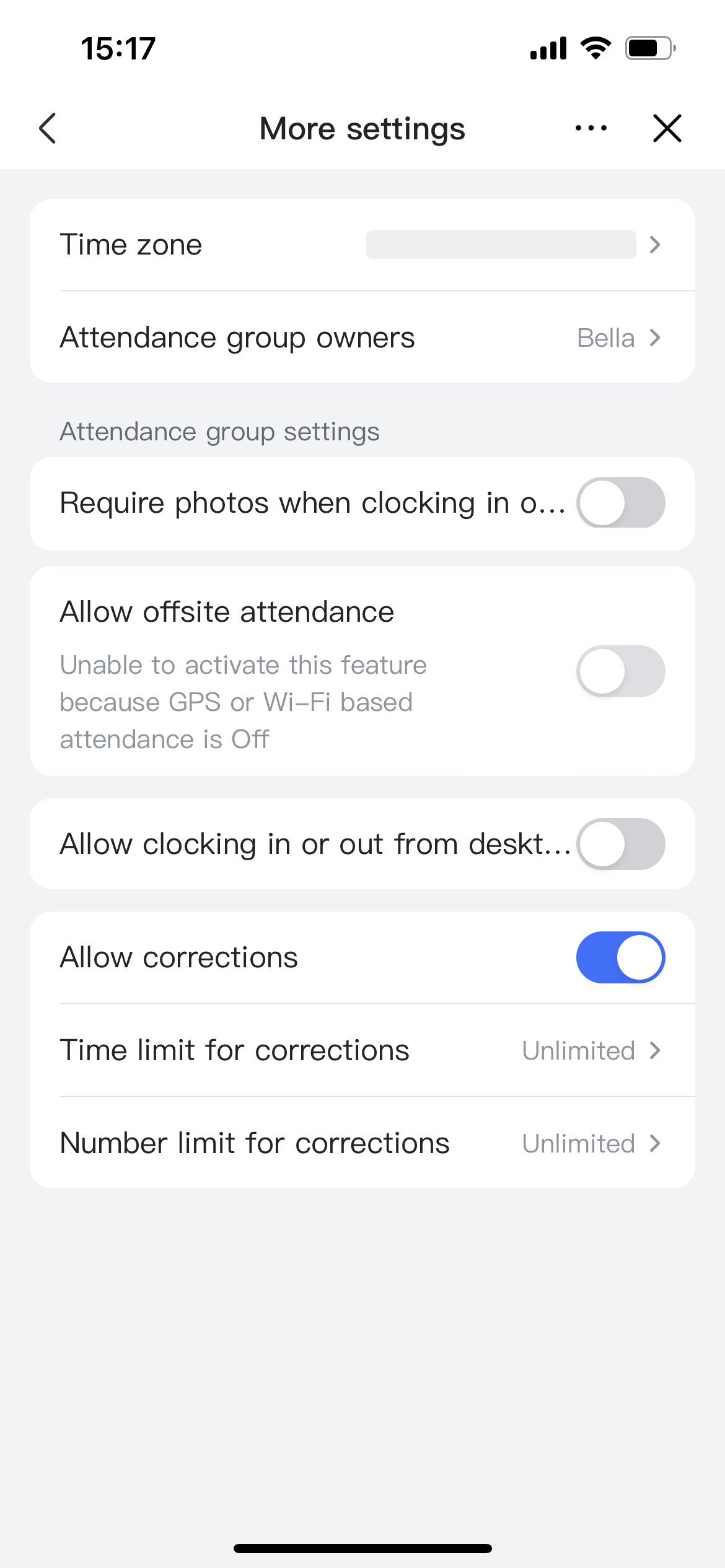
Khi bạn chỉnh sửa xong, chạm vào Xem trước để xem chi tiết. Cuối cùng, chạm vào Lưu và chọn Có hiệu lực ngay bây giờ hoặc Có hiệu lực vào ngày mai để hoàn tất quá trình thiết lập.
III. Quản lý ca
Trên trang Cài đặt nhóm, chạm vào Quản lý ca để đến trang quản lý. Nhấn + Ca mới để tạo ca mới. Bạn cũng có thể nhấn vào ca làm việc hiện có để sửa đổi ca làm việc đó.
Lưu ý: Bạn có thể sử dụng ca mặc định, nhưng bạn không thể chỉnh sửa hoặc sửa đổi nó.
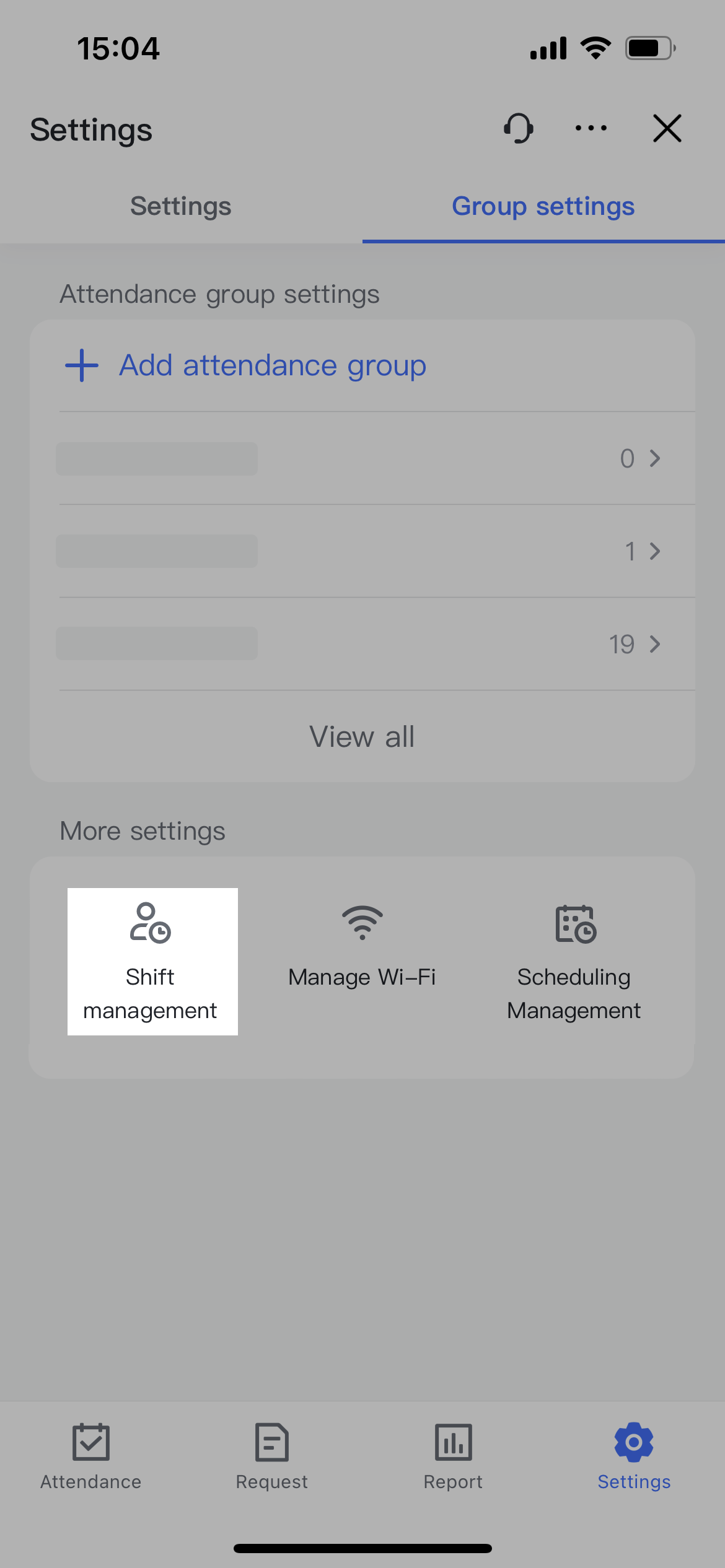
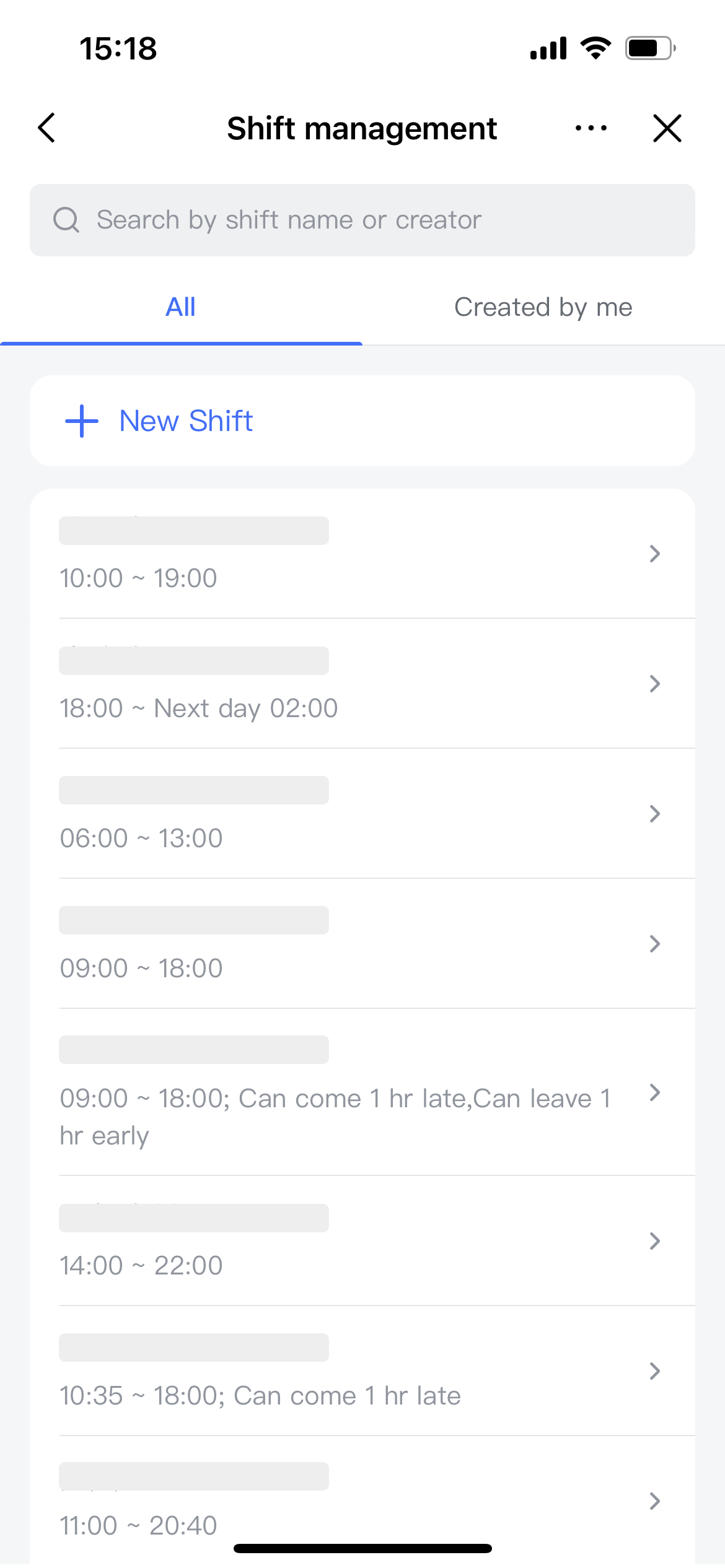
Đặt quy tắc thay đổi nếu cần trên trang chỉnh sửa ca.
|
Cài đặt
|
Mô tả
|
Chú ý
|
|
Tên
|
Đặt tên ca.
|
Tên không được vượt quá 20 ký tự và bạn không thể sử dụng tên đã được sử dụng cho một ca làm việc hiện có.
|
|
Số lần bấm giờ vào/ra
|
Đặt số lần bấm giờ vào và bấm giờ ra mỗi ngày.
|
1. Đây có thể là 1, 2 hoặc 3 mỗi ngày.
2. Thời gian linh hoạt chỉ được hỗ trợ trong trường hợp 1 lần vào/ra.
|
|
Thời gian bắt đầu và kết thúc
|
Đặt từng thời gian bắt đầu và kết thúc.
|
/
|
|
Thời gian và chấm công
|
Đặt quy tắc ghi lại sự tham gia bất thường của nhân viên như đi muộn, về sớm và không ghi lại.
|
Tùy chọn bấm giờ ra có nghĩa là nhân viên không cần bấm giờ ra theo cách thủ công và hệ thống sẽ ghi lại việc chấm công của họ như bình thường bất kể họ có ở trong phạm vi thời gian chấm công được chỉ định hay không.
|
|
thời gian linh hoạt
|
Đặt xem thời gian linh hoạt có được áp dụng hay không.
|
1. Áp dụng thời gian linh hoạt có nghĩa là nhân viên được phép bấm giờ vào/ra linh hoạt trong phạm vi thời gian linh hoạt. Miễn là họ dành thời gian làm việc trong ngày, họ sẽ ổn thôi.
2. Bạn vẫn cần định cấu hình các khoảng thời gian cho thời gian linh hoạt, cụ thể là nhân viên muộn nhất có thể bắt đầu làm việc và nhân viên sớm nhất có thể nghỉ việc.
|
|
Nghỉ giữa giờ
|
Đặt thời gian bắt đầu và kết thúc cho giờ giải lao.
|
Thời gian nghỉ giải lao không được tính vào giờ làm việc.
|
|
Điều chỉnh làm thêm giờ
|
Đặt số giờ nhân viên có thể làm việc muộn và số giờ họ có thể đến muộn vào ngày hôm sau mà không bị ghi lại là đi muộn.
|
1. Các quy tắc này chỉ áp dụng cho các nhóm tham dự theo ca cố định. Chúng không dành cho ca làm việc theo lịch trình hoặc ca làm việc linh hoạt.
2. Bạn có thể thêm nhiều quy tắc liên quan đến việc đi làm muộn và đến muộn vào ngày hôm sau. |
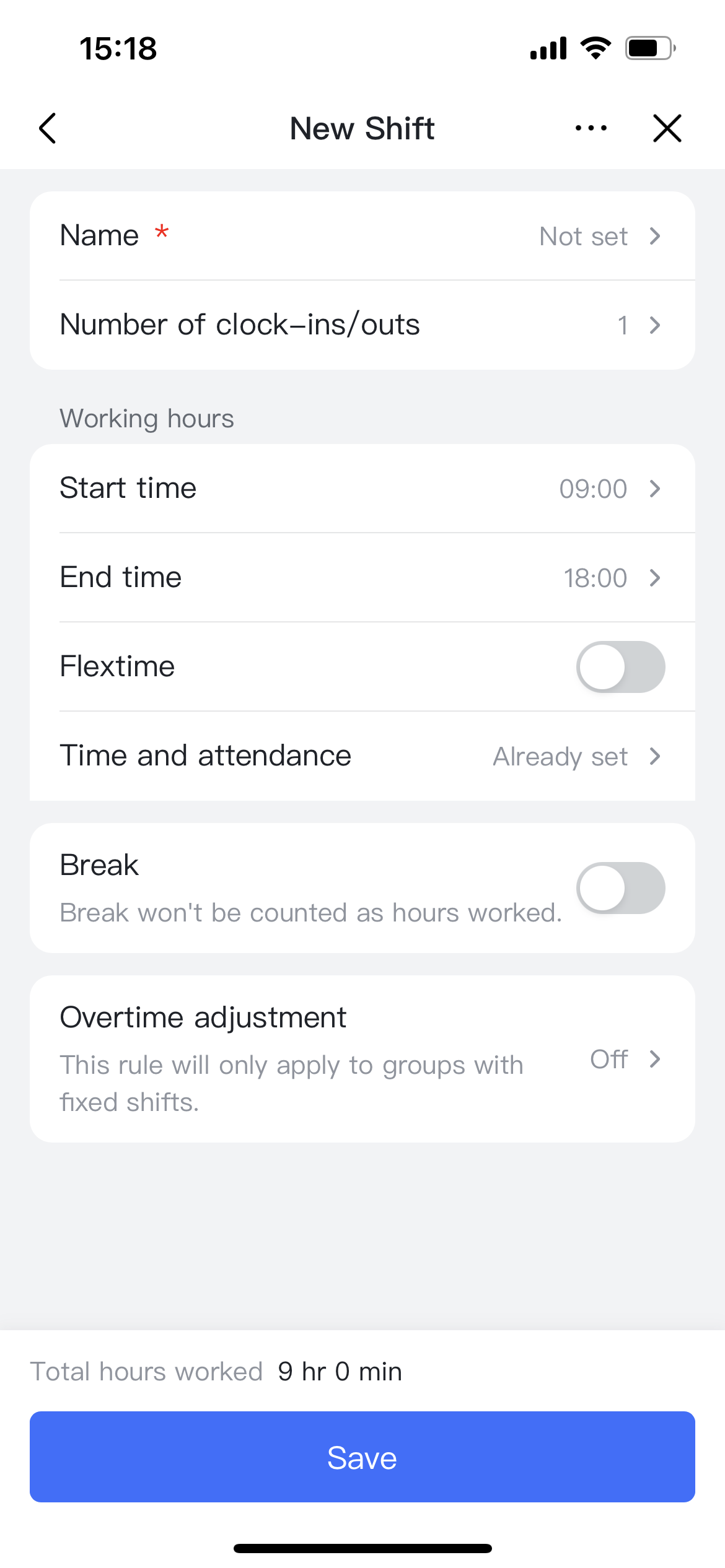
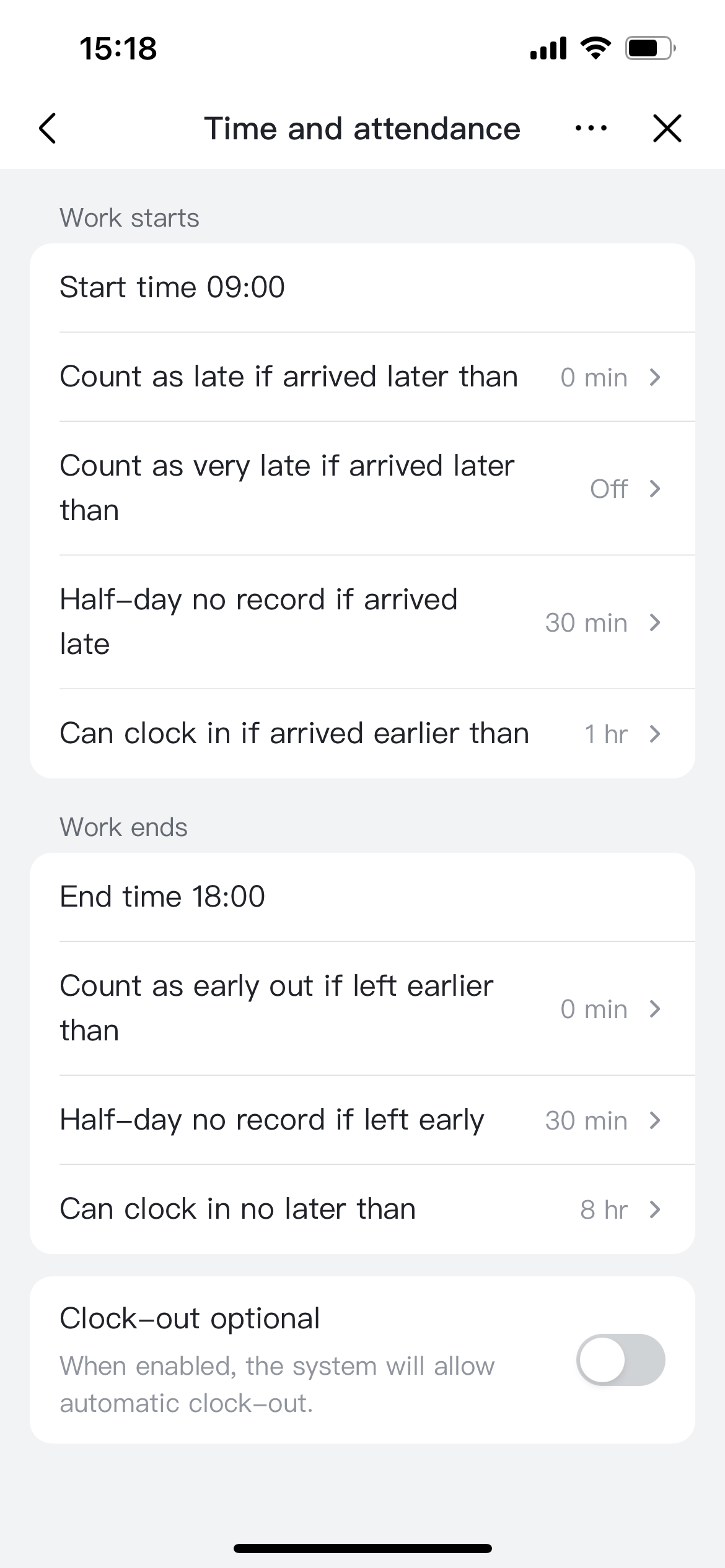
IV. Quản lý Wi-Fi
Trên trang Cài đặt nhóm, chạm vào Quản lý Wi-Fi để đến trang quản lý. Chọn chấm công nhân viên trong nhóm của bạn, chạm vào Thêm Wi-Fi và hệ thống sẽ tìm kiếm kết nối Wi-Fi mà thiết bị của bạn hiện đang kết nối. Kiểm tra kết nối và nhấn Xác nhận.
Lưu ý:
-
Nếu chấm công dựa trên Wi-Fi chưa được bật cho nhóm chấm công này, hãy bật tính năng này sau khi bạn thêm kết nối Wi-Fi.
-
Nếu bạn có điện thoại Android, bạn có thể thêm tất cả các mạng Wi-Fi mà bạn hiện có thể kết nối. Nếu có điện thoại Apple, bạn chỉ có thể thêm mạng Wi-Fi mà bạn hiện đang kết nối.
-
Vì các tổ chức thường sử dụng thiết bị Wi-Fi của cùng một nhà sản xuất trên toàn bộ trang web của họ, bạn nên kiểm tra các mạng Wi-Fi có thông tin thiết bị tương tự để tránh thêm kết nối sai.
-
Hiện tại, trong ứng dụng dành cho thiết bị di động, không thể xem và quản lý thông tin Wi-Fi được thêm dựa trên địa chỉ IP. Nếu bạn cần thực hiện việc này, vui lòng thực hiện trong Quản trị chấm công.
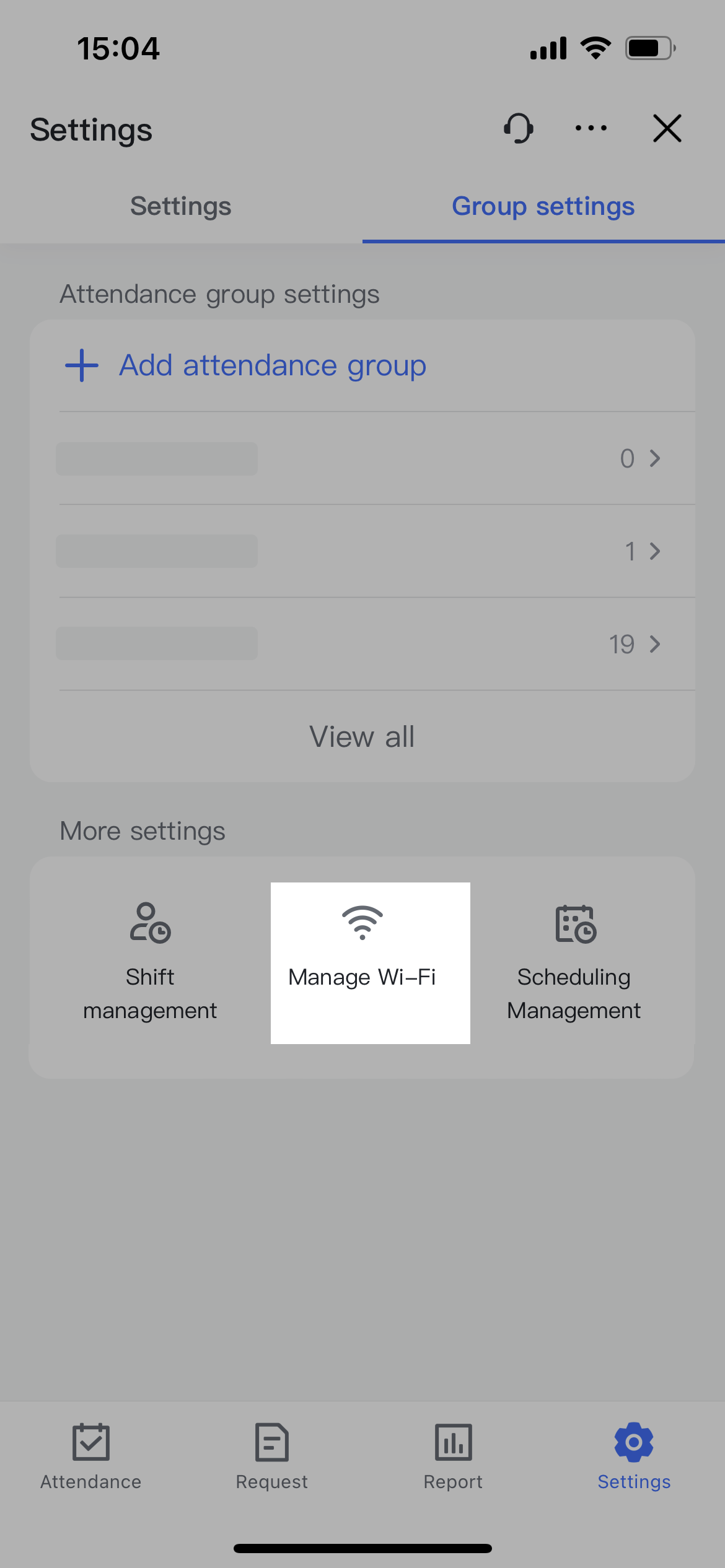
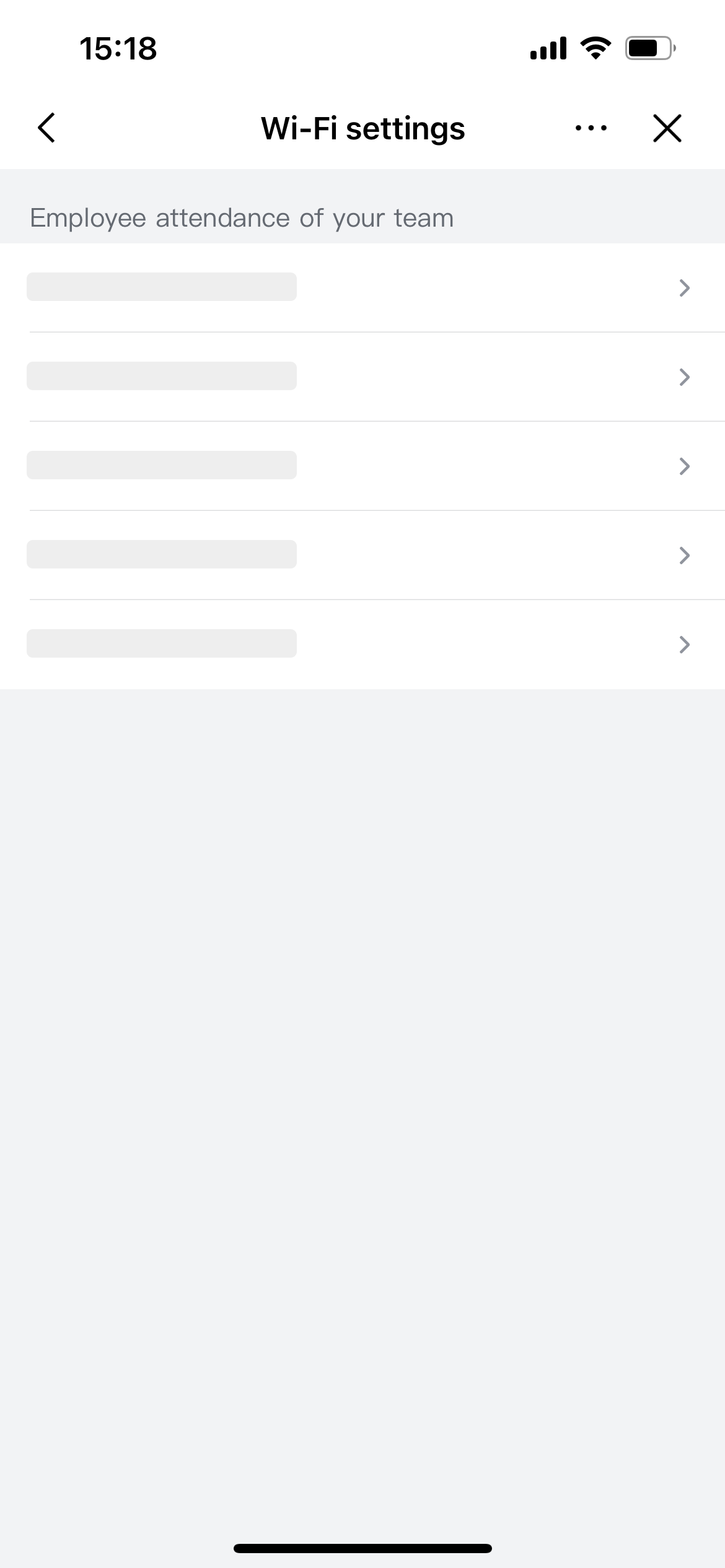
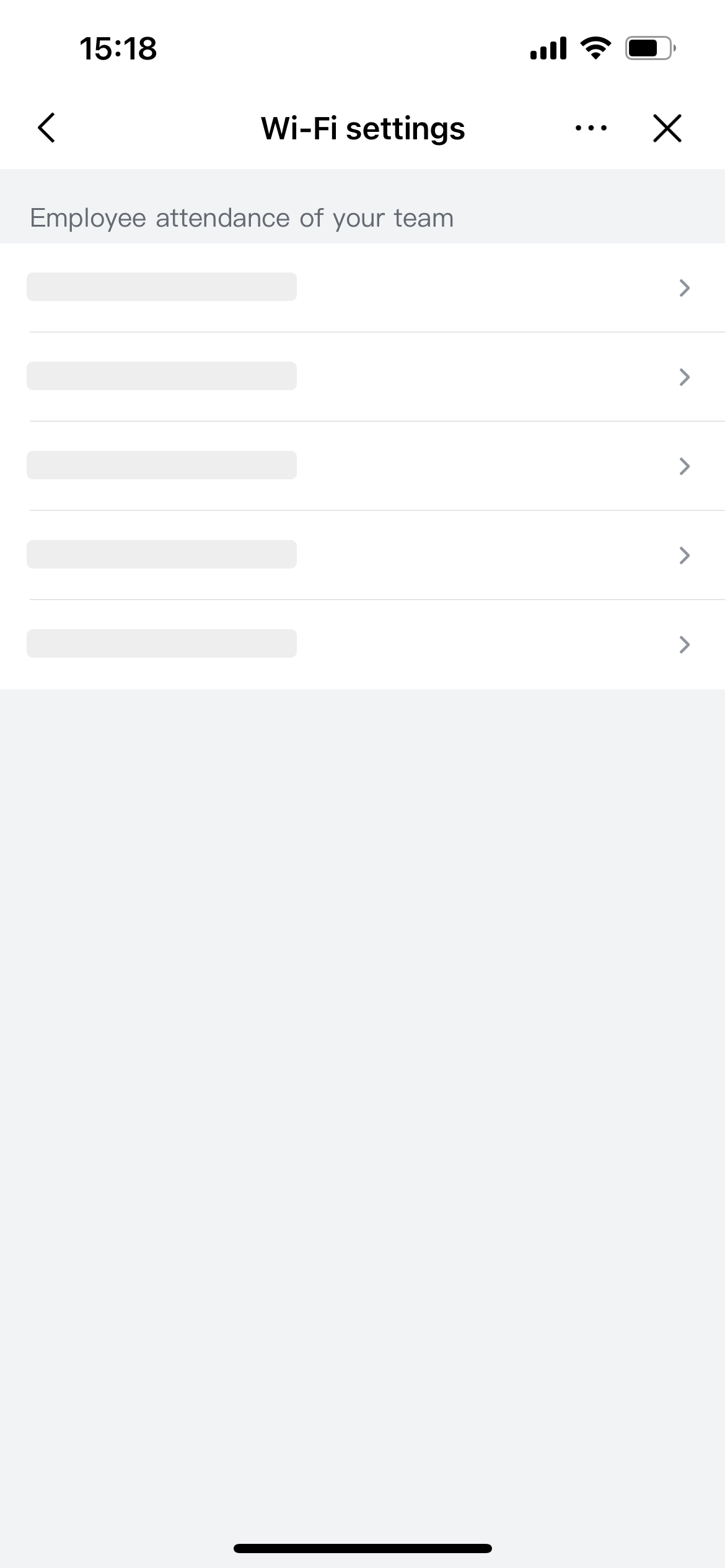
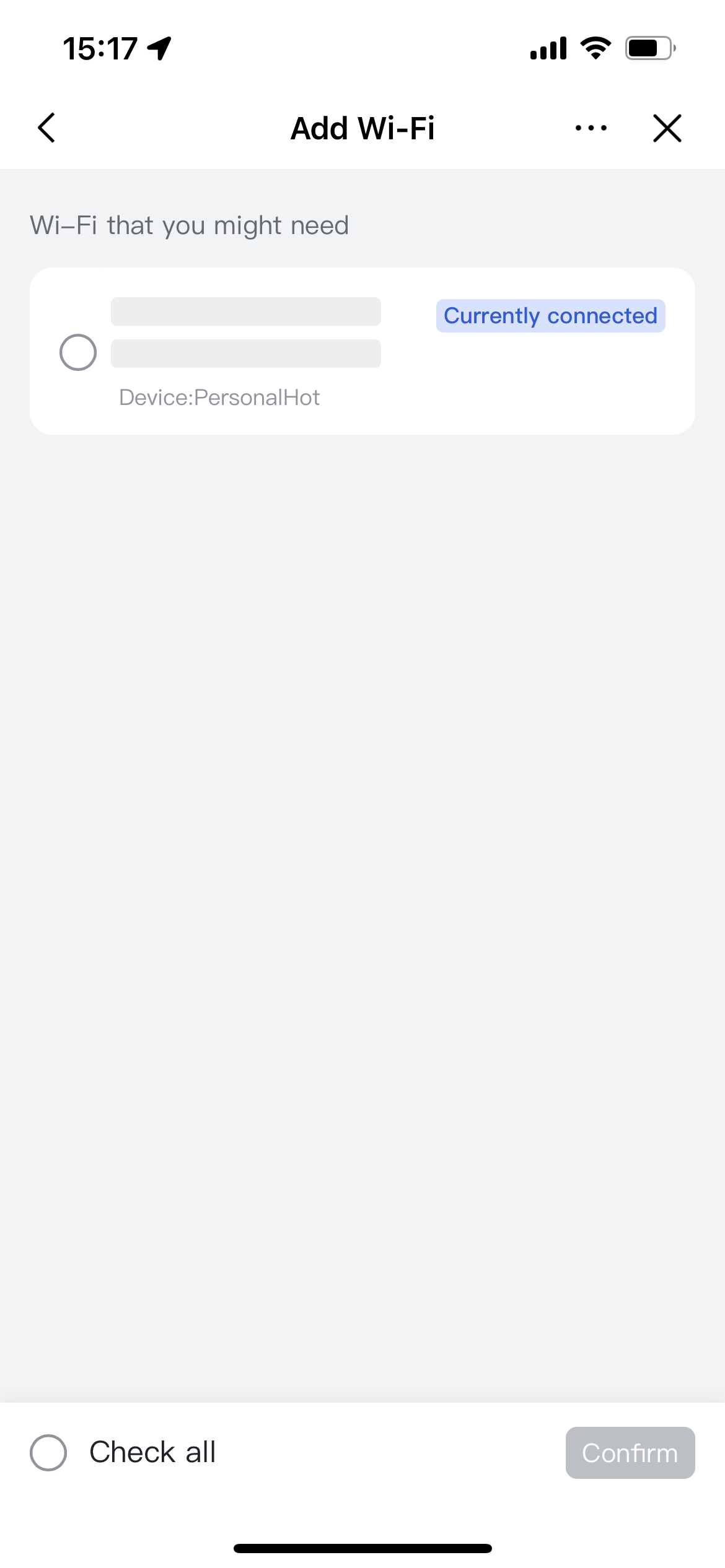
V. Quản lý lịch trình
Trên trang Cài đặt nhóm, chạm vào Quản lý lập lịch biểu để đến trang quản lý. Chọn nhóm tham dự bạn muốn lên lịch để đến trang chỉnh sửa lịch trình.
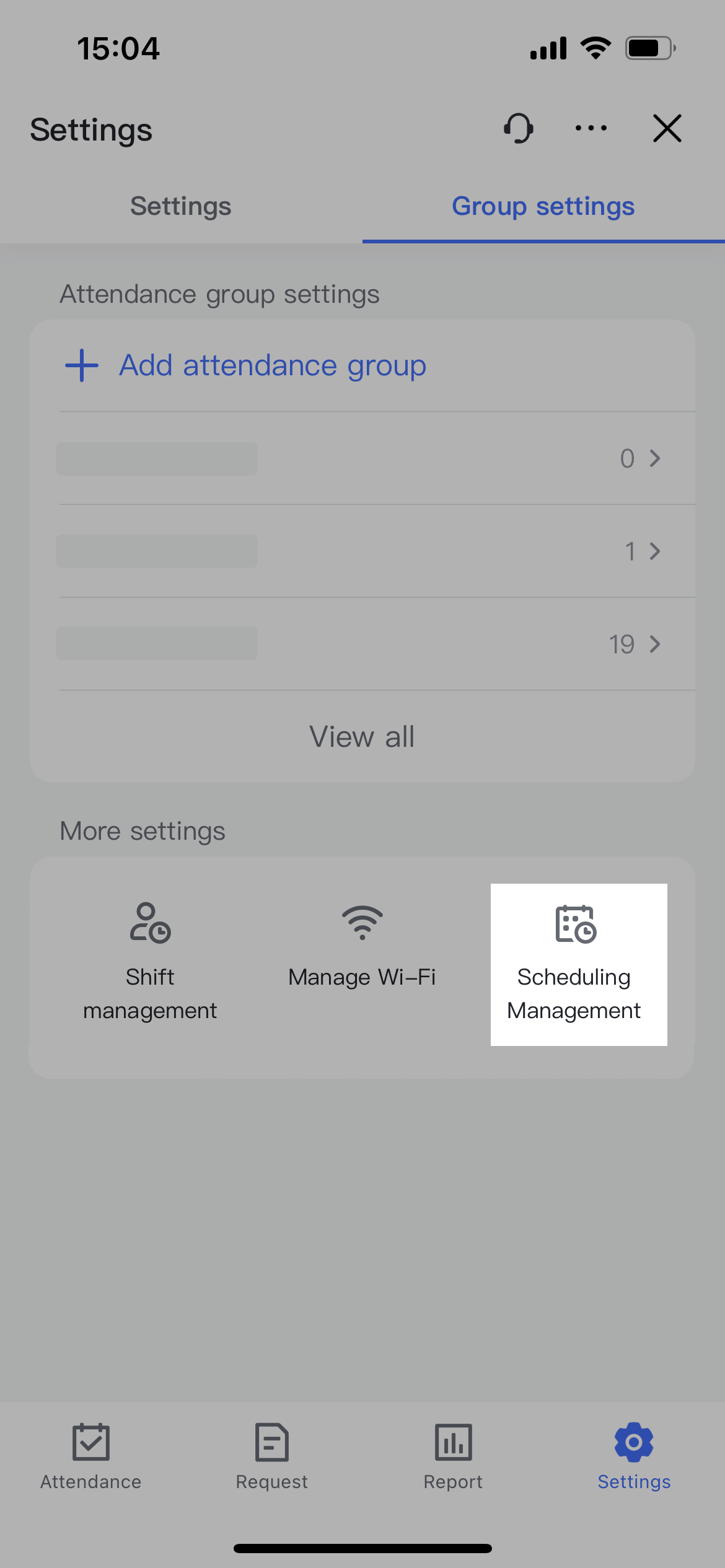
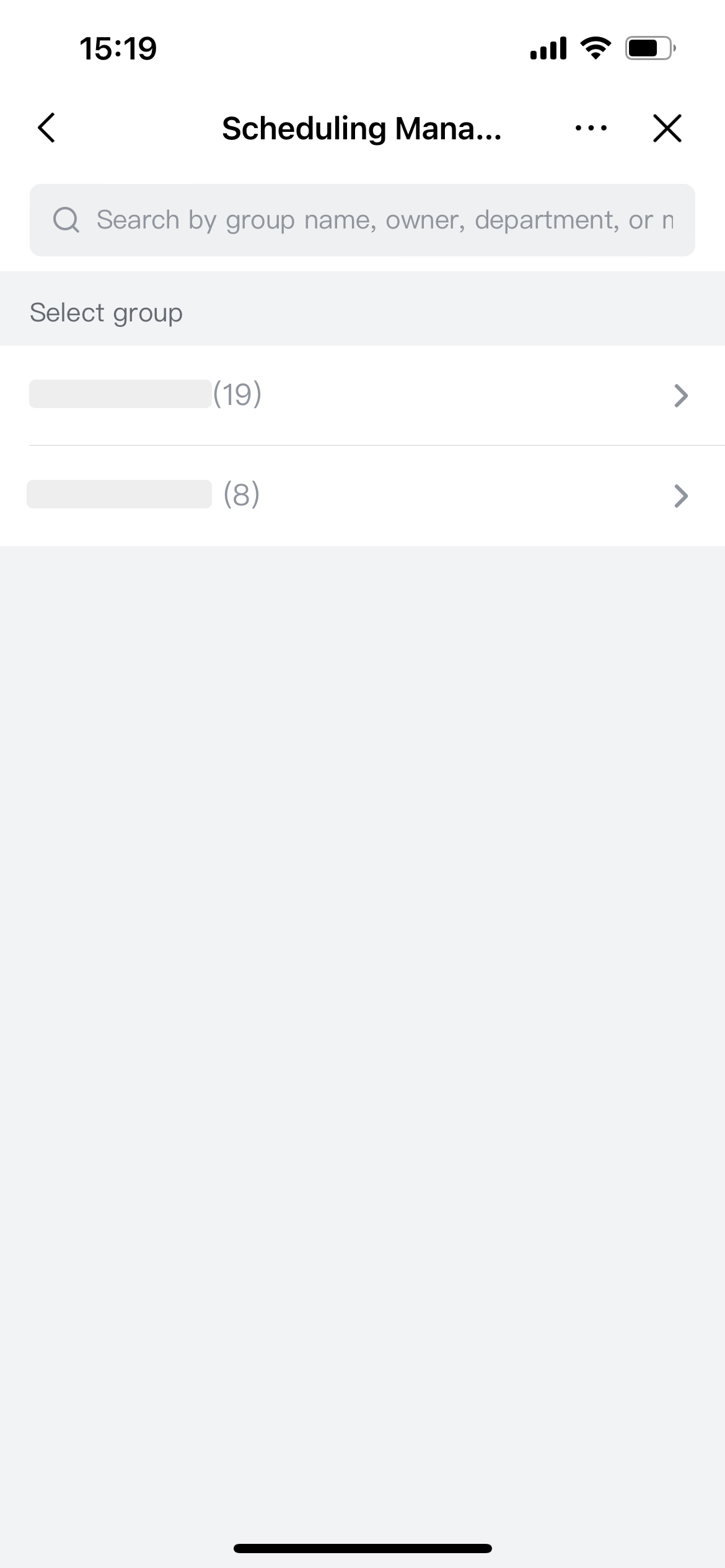
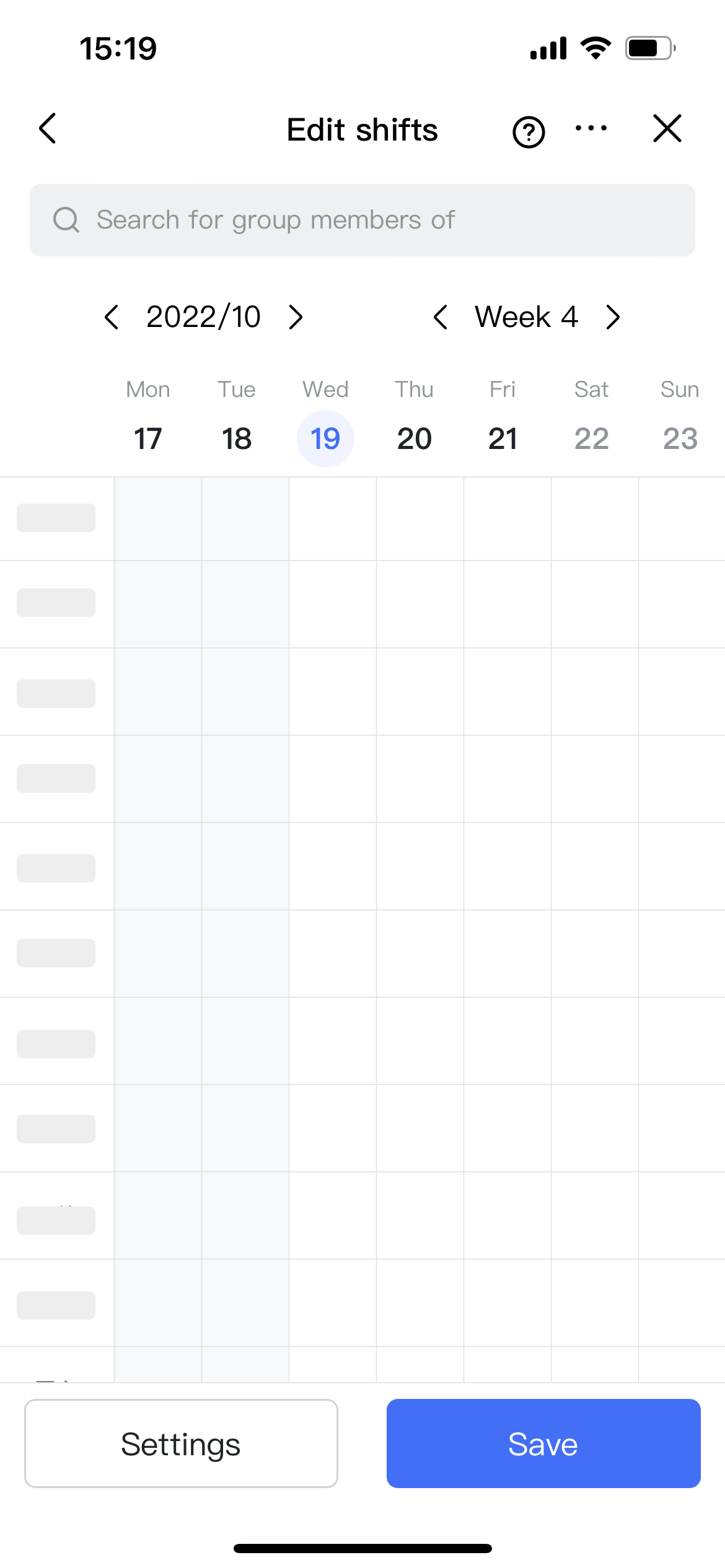
5.1 Định cấu hình cài đặt lập lịch
Trên trang chỉnh sửa lịch trình, hãy chạm vào Cài đặt để đặt ca làm việc đã lên lịch và chu kỳ lên lịch cho nhóm chấm công đã chọn.
-
Cài đặt ca: Kiểm tra ca áp dụng cho nhóm chấm công hiện tại. Bạn cũng có thể nhấn + Ca mới để tạo ca mới. Sự thay đổi này sẽ được sử dụng để chỉnh sửa lịch trình tiếp theo.
-
Chu kỳ: Lên lịch nhanh chóng dựa trên các quy tắc chu kỳ đã xác định. Điều này phù hợp với lịch trình thông thường chẳng hạn như một ngày tiếp theo là một ngày nghỉ hoặc ba ca một ngày. Dựa trên yêu cầu của bạn, hãy đặt tên chu kỳ, số ngày trên mỗi chu kỳ và các ca hàng ngày. Bạn cũng có thể chọn chỉnh sửa và sử dụng một trong các mẫu ở trên cùng.
-
Nhân viên có thể chọn ca của họ khi không có ca nào được lên lịch: Khi tính năng này được bật, nhân viên có thể chọn ca nào sẽ bấm giờ vào/ra nếu quản trị viên chưa lên lịch ca cho họ. Nhưng nếu quản trị viên đã đặt ca, nhân viên không thể tự chọn ca hoặc sửa đổi ca.
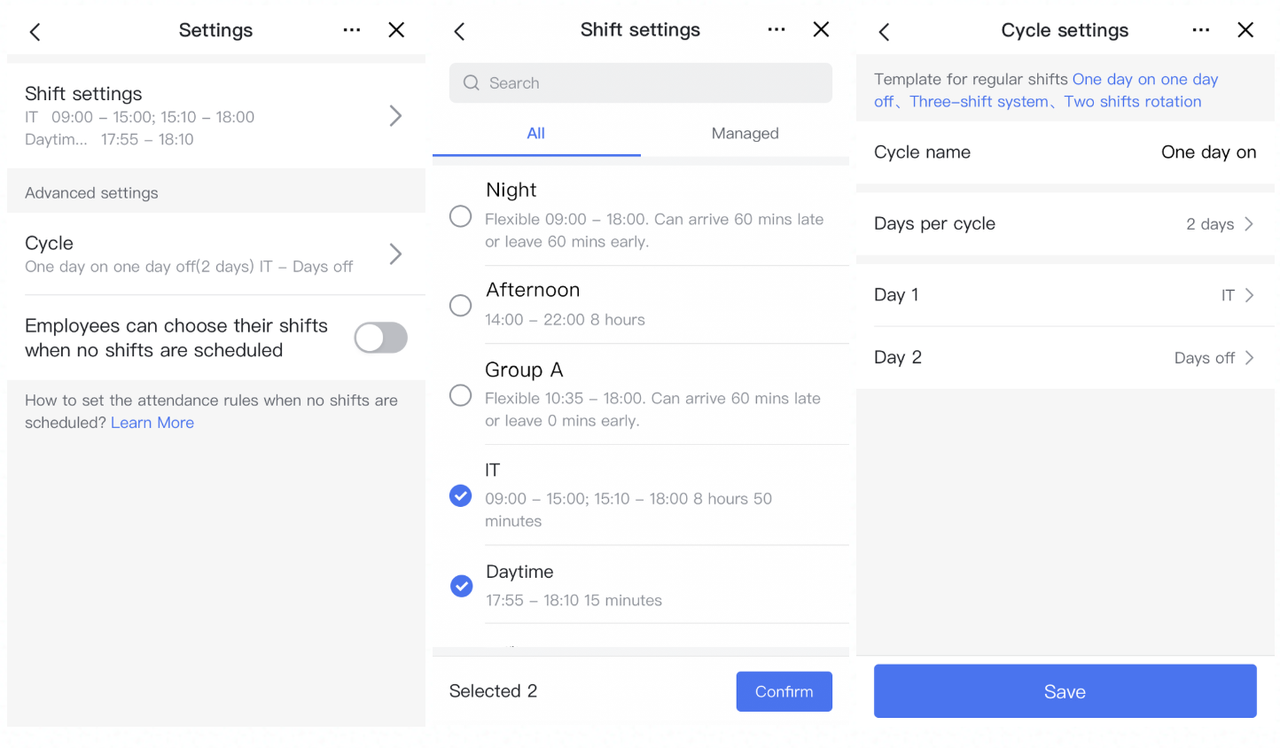
5.2 Chỉnh sửa lịch trình
Khi bạn đã định cấu hình cài đặt lập lịch trình, hãy quay lại trang chỉnh sửa lịch trình. Ở đây bạn có thể sử dụng các phương pháp sau để lập lịch trình của mình.
Lưu ý: Khi chỉnh sửa lịch trình, bạn có thể nhập tên của thành viên nhóm để tìm kiếm họ trong nhóm tham dự hiện tại. Bạn cũng có thể nhấn vào các mũi tên ở một trong hai bên của ngày và ở một trong hai bên của tuần để thay đổi ngày.
1. Lịch trình theo ca
Chạm vào một ô trong vùng lập lịch, chọn Lập lịch theo ca và chọn một ca. Bạn cũng có thể đặt ngày là ngày nghỉ hoặc xóa ô.
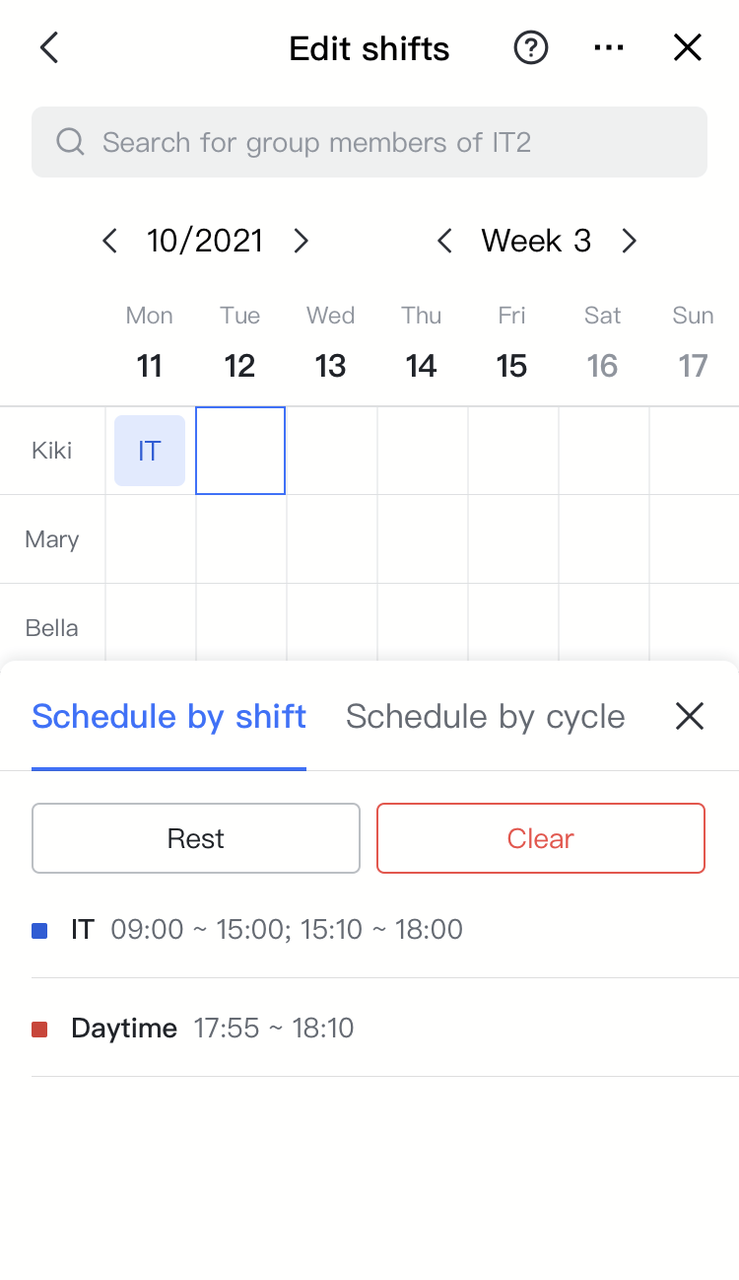
2. Lịch trình theo chu kỳ
Chạm vào một ô trong vùng lập lịch, chọn Lập lịch theo chu kỳ và chạm vào Lên lịch ở bên phải. Sau đó, bạn sẽ có thể lên lịch theo chu kỳ bắt đầu từ ngày đã chọn cho đến ngày cuối cùng của tháng.
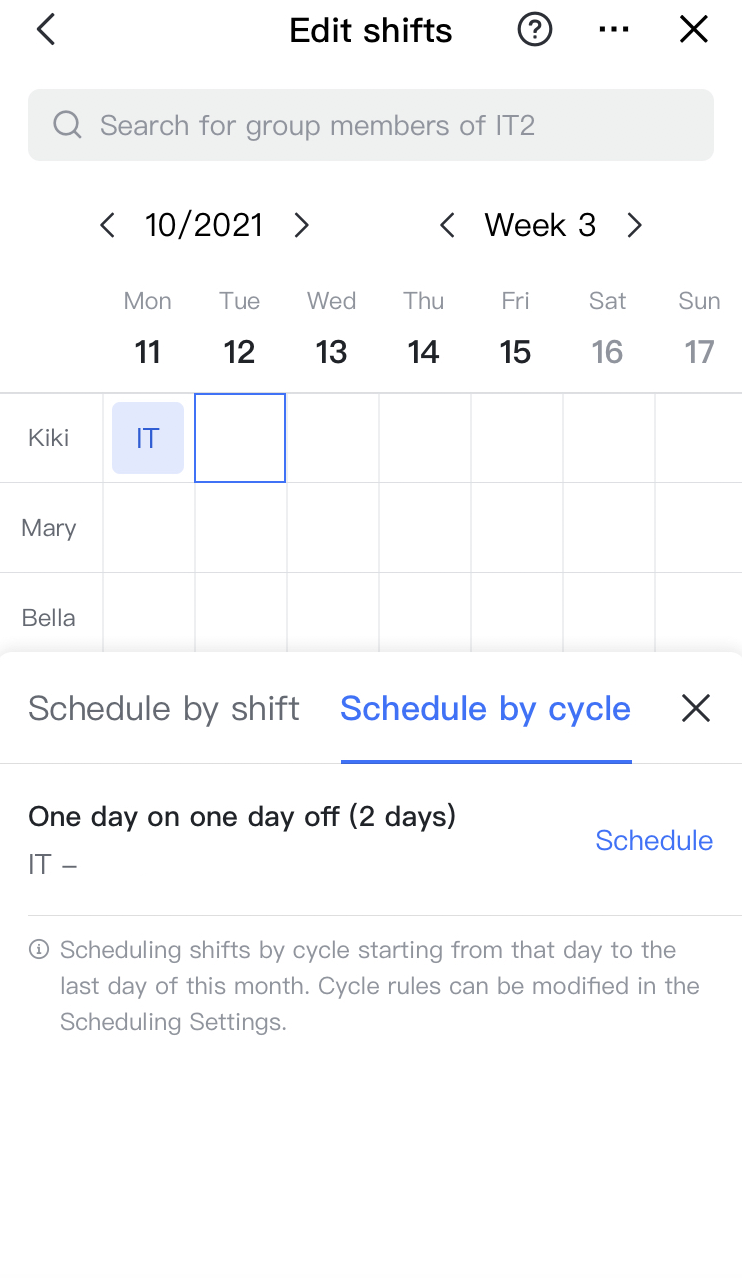
3. Lịch trình theo đợt
Bạn có thể lên lịch hàng loạt ca làm việc theo nhân viên hoặc ngày.
Nhấn vào một tên trong cột đầu tiên và sau đó nhấn vào ca cần thiết lập. Sau đó, bạn có thể đặt cùng một ca làm việc cho nhân viên này từ ngày đầu tiên trên trang cho đến cuối tháng.
Nhấn vào một ngày ở hàng đầu tiên và sau đó nhấn vào ca cần làm. Sau đó, bạn có thể đặt cùng một ca cho tất cả các thành viên của nhóm chấm công này cho ngày hôm đó.
Lưu ý: Bạn có thể sử dụng các phương pháp tương tự để đặt hàng loạt ngày nghỉ hoặc xóa hàng loạt ô.
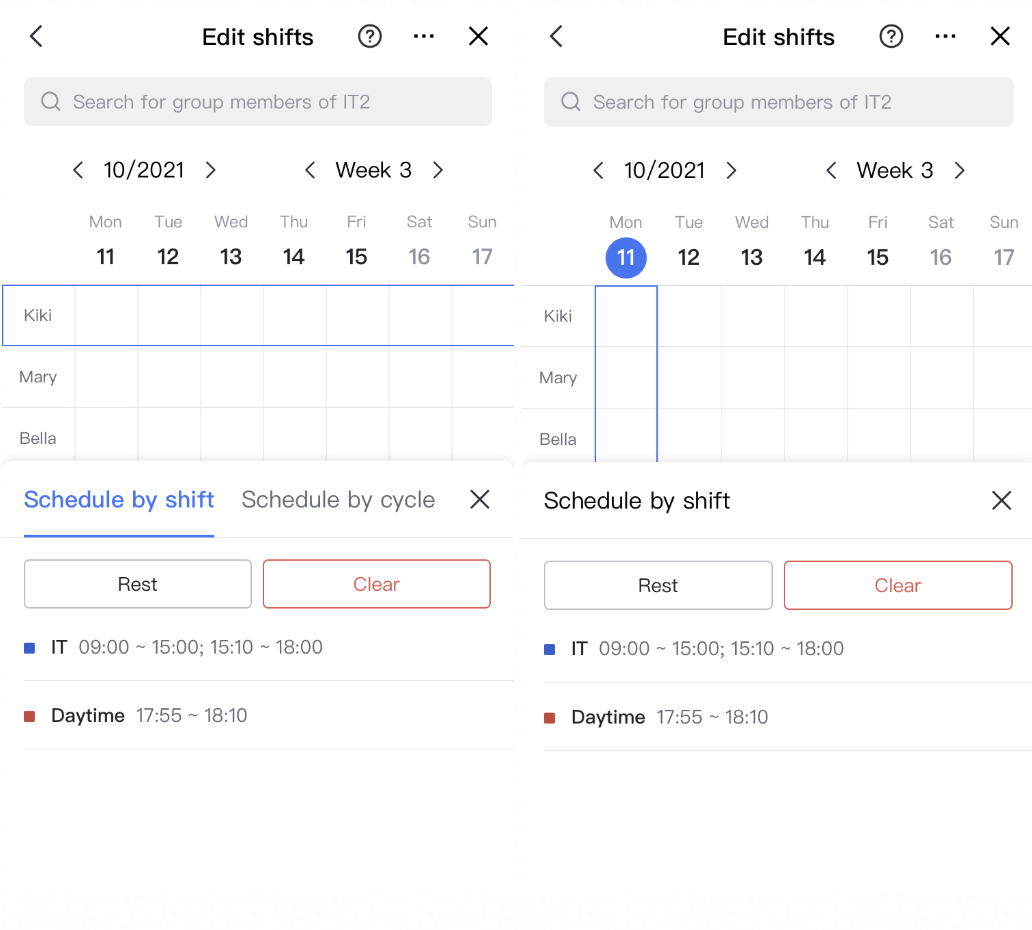
VI. Xem dữ liệu chấm công
Chuyển đến ứng dụng chấm công > trang Thống kê. Ở góc trên bên trái, chuyển đổi giữa thống kê Bộ phận và thống kê nhóm Chấm công. Bạn có thể xem và xuất dữ liệu Hàng ngày, Hàng tuần và Hàng tháng.
Dữ liệu hàng ngày: Chọn một ngày để xem tóm tắt chấm công và xếp hạng chấm công cho ngày đó. Bạn cũng có thể chạm vào Xem chi tiết để xem danh sách nhân viên đã được ghi lại và chưa được ghi lại, sau đó nhắc nhở nhân viên bấm giờ vào/ra.
Thống kê hàng tuần/hàng tháng: Chọn một khoảng thời gian và xem tóm tắt chấm công cũng như xếp hạng chấm công cho khoảng thời gian đó.
Ghi chú:
-
Người giám sát bộ phận có thể xem số liệu thống kê của bộ phận (người giám sát bộ phận là vai trò giám sát bộ phận trong cơ cấu tổ chức trong Bảng điều khiển dành cho quản trị viên của Lark).
-
Quản trị viên chấm công và chủ sở hữu nhóm chấm công có thể xem thống kê nhóm chấm công.
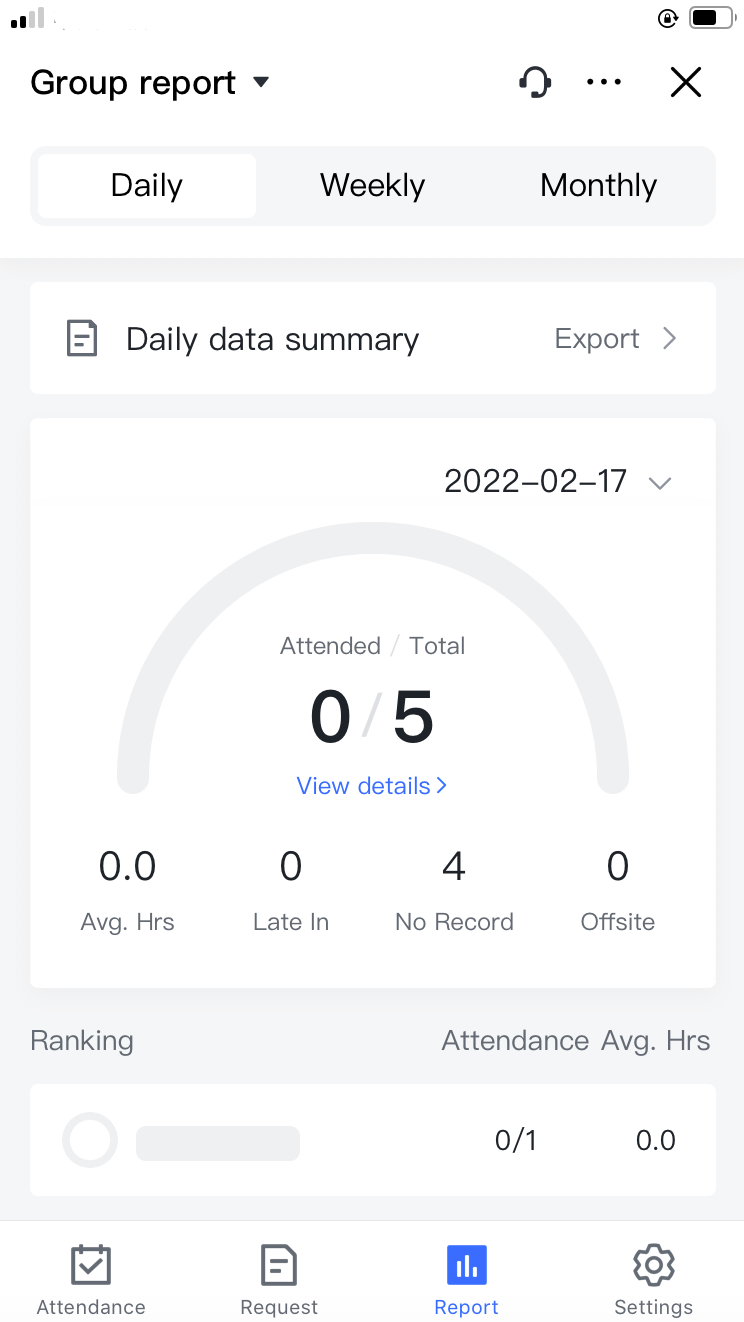
Giới thiệu về trường thống kê
Dự kiến tham dự
Ca cố định hoặc theo lịch trình: Nếu ngày hiện tại là ngày làm việc và có ca làm việc theo lịch trình, thì việc có mặt sẽ trong dự kiến.
Ca linh hoạt: Nếu ngày hiện tại là ngày làm việc, việc có mặt sẽ trong dự kiến.
Ngày nghỉ hoặc không có ca làm việc theo lịch trình: Không cần phải có mặt.
Tham dự
Không đi công tác hoặc ngoại vi: Nếu có ít nhất một đồng hồ vào/ra, điều này được tính là đã tham dự bất kể trạng thái là "bình thường", "vào muộn", "vào rất muộn" hay "ra sớm".
Chuyến công tác hoặc công việc bên ngoài đã được phê duyệt: Được tính là đã tham dự.
Ngày nghỉ hoặc không có ca làm việc theo lịch trình: Không được tính là đã có mặt.
Giờ trung bình
Tổng số giờ làm việc thực tế của một bộ phận hoặc nhóm tham dự vào ngày hôm đó chia cho số người dự kiến sẽ tham dự.
Số giờ thực tế: Thời gian bấm giờ vào đến hết giờ trừ thời gian nghỉ phép trừ thời lượng ngày nghỉ. (Chuyến công tác hoặc công việc bên ngoài được tính là thời gian làm việc sau khi yêu cầu được chấp thuận.)
Lưu ý: Chỉ tính giờ làm việc vào ngày dự kiến đi làm. Ngày nghỉ và ngày lễ không được tính.
Tỷ lệ có mặt
Số người trong một bộ phận hoặc nhóm chấm công đã có mặt được chia cho số người dự kiến sẽ có mặt.

